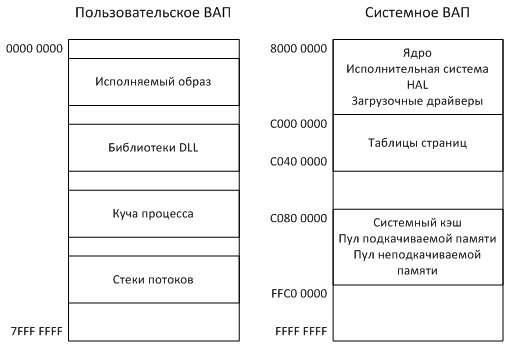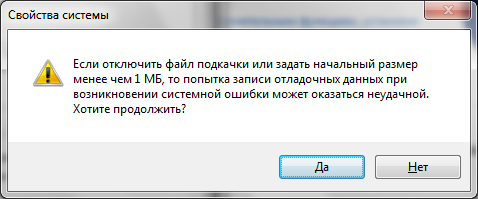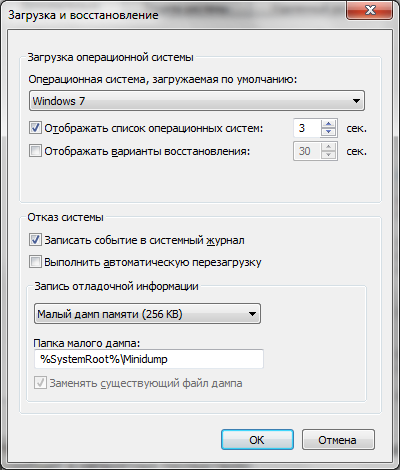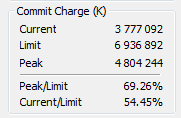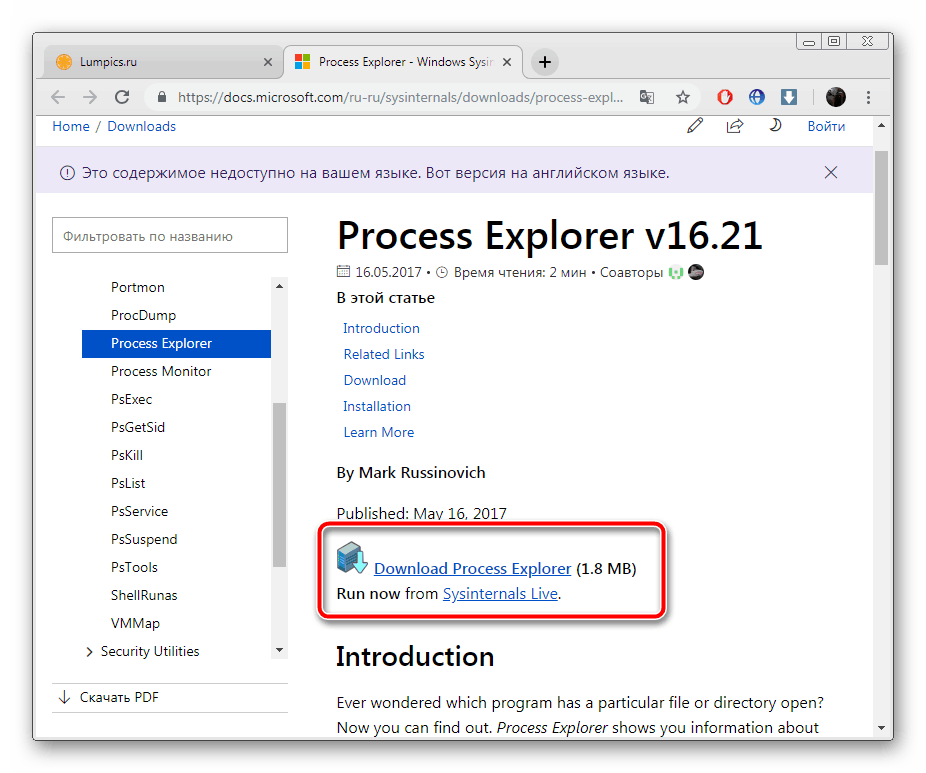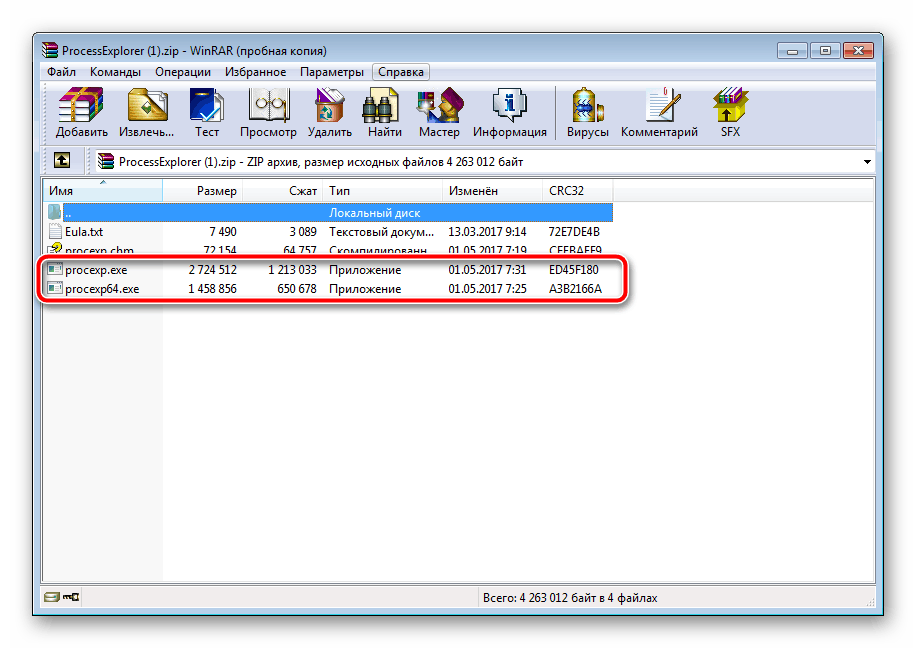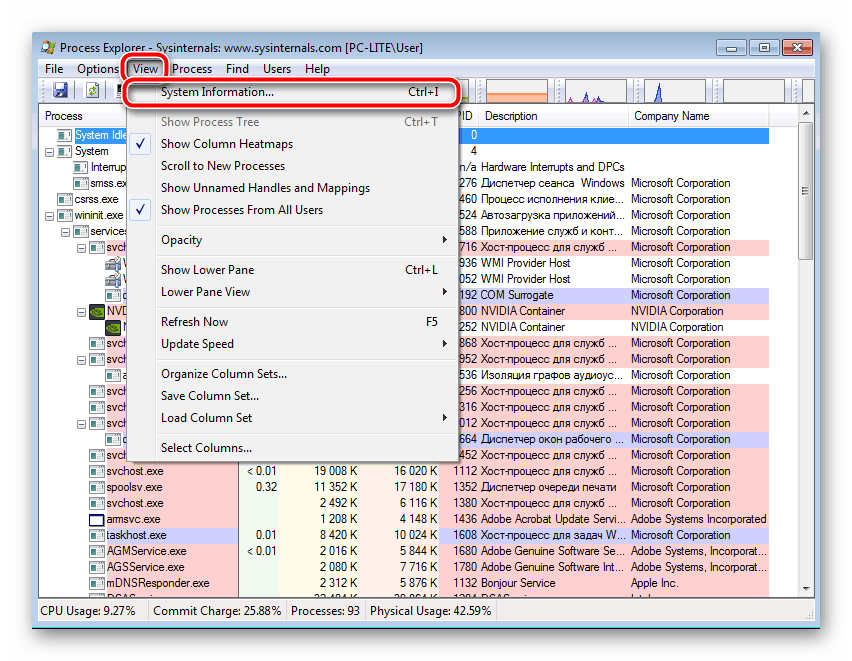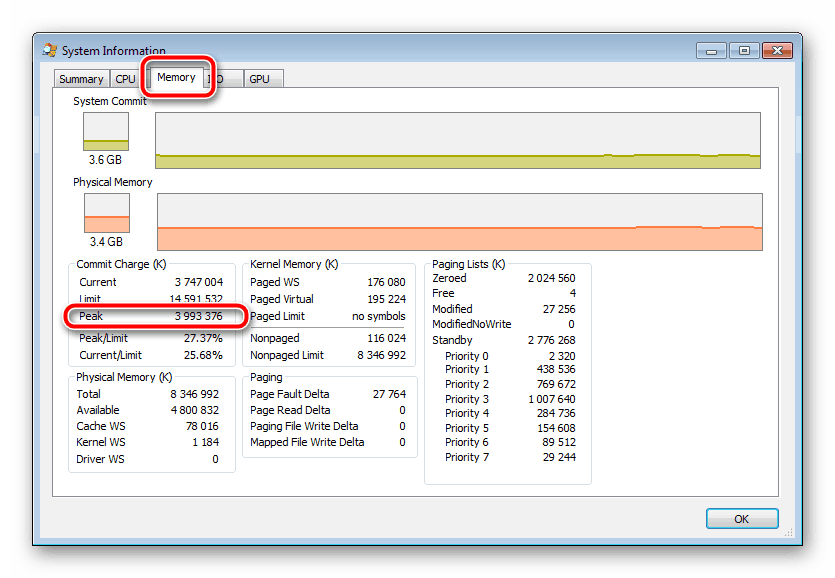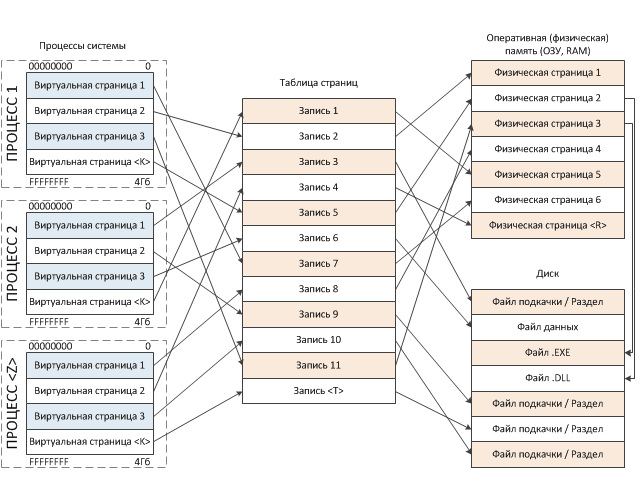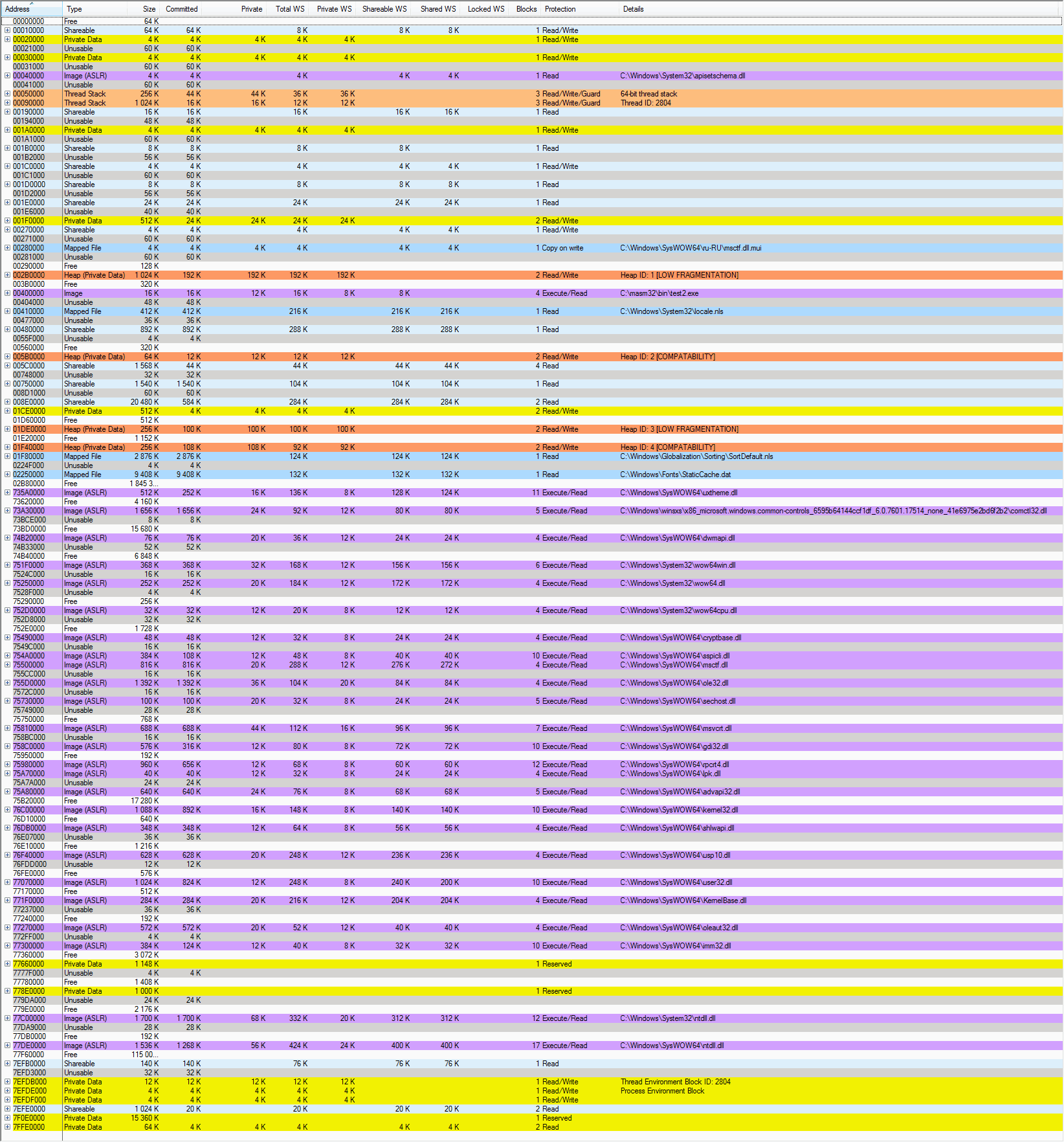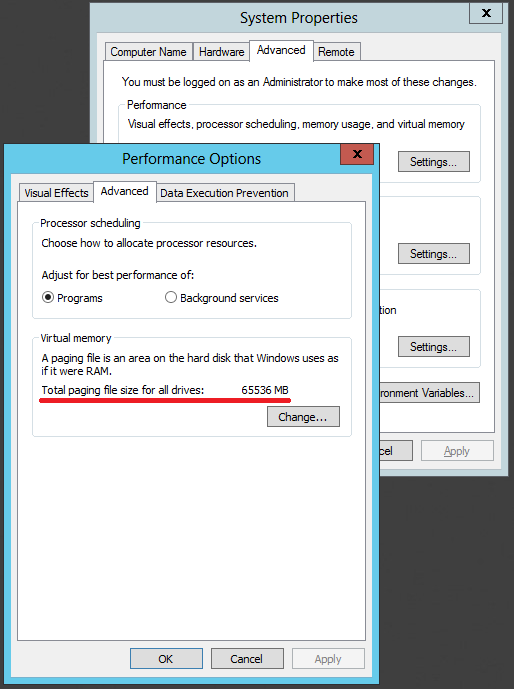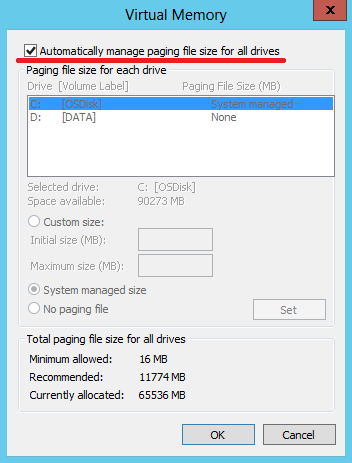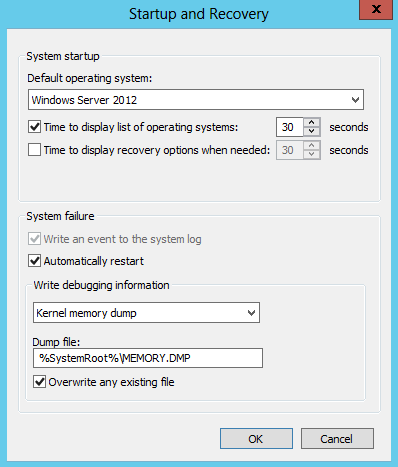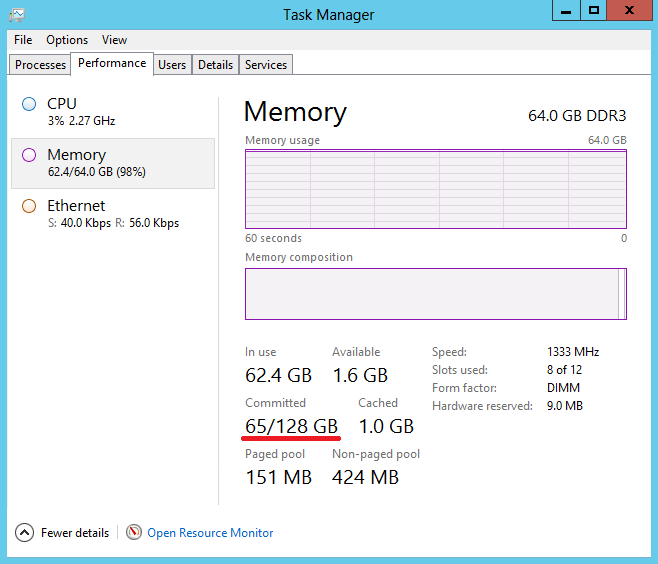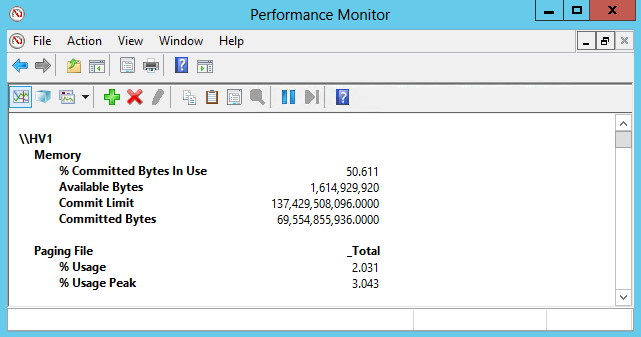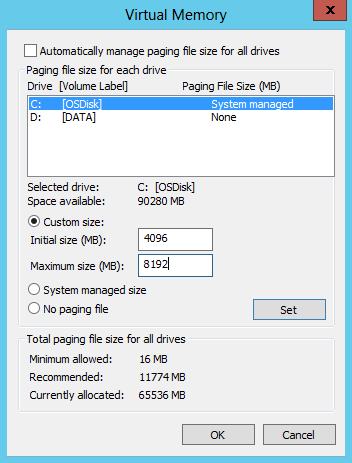Аннотация: Виртуальная память. Реализация виртуальной памяти в Windows. Структура виртуального адресного пространства. Выделение памяти процессам. Дескрипторы виртуальных адресов. Трансляция адресов. Ошибки страниц. Пределы памяти.
Виртуальная память
Всем процессам в операционной системе Windows предоставляется важнейший ресурс – виртуальная память (virtual memory). Все данные, с которыми процессы непосредственно работают, хранятся именно в виртуальной памяти.
Название «виртуальная» произошло из-за того что процессу неизвестно реальное (физическое) расположение памяти – она может находиться как в оперативной памяти (ОЗУ), так и на диске. Операционная система предоставляет процессу виртуальное адресное пространство (ВАП, virtual address space) определенного размера и процесс может работать с ячейками памяти по любым виртуальным адресам этого пространства, не «задумываясь» о том, где реально хранятся данные.
Размер виртуальной памяти теоретически ограничивается разрядностью операционной системы. На практике в конкретной реализации операционной системы устанавливаются ограничения ниже теоретического предела. Например, для 32-разрядных систем (x86), которые используют для адресации 32 разрядные регистры и переменные, теоретический максимум составляет 4 ГБ (232 байт = 4 294 967 296 байт = 4 ГБ). Однако для процессов доступна только половина этой памяти – 2 ГБ, другая половина отдается системным компонентам. В 64 разрядных системах (x64) теоретический предел равен 16 экзабайт (264 байт = 16 777 216 ТБ = 16 ЭБ). При этом процессам выделяется 8 ТБ, ещё столько же отдается системе, остальное адресное пространство в нынешних версиях Windows не используется.
Введение виртуальной памяти, во-первых, позволяет прикладным программистам не заниматься сложными вопросами реального размещения данных в памяти, во-вторых, дает возможность операционной системе запускать несколько процессов одновременно, поскольку вместо дорогого ограниченного ресурса – оперативной памяти, используется дешевая и большая по емкости внешняя память.
Реализация виртуальной памяти в Windows
Схема реализации виртуальной памяти в 32-разрядной операционной системе Windows представлена на рис.11.1. Как уже отмечалось, процессу предоставляется виртуальное адресное пространство размером 4 ГБ, из которых 2 ГБ, расположенных по младшим адресам (0000 0000 – 7FFF FFFF), процесс может использовать по своему усмотрению (пользовательское ВАП), а оставшиеся два гигабайта (8000 0000 – FFFF FFFF) выделяются под системные структуры данных и компоненты (системное ВАП)1Специальный ключ /3GB в файле boot.ini увеличивает пользовательское ВАП до 3 ГБ, соответственно, уменьшая системное ВАП до 1 ГБ. Начиная с Windows Vista вместо файла boot.ini используется утилита BCDEDIT. Чтобы увеличить пользовательское ВАП, нужно выполнить следующую команду: bcdedit /Set IncreaseUserVa 3072. При этом, чтобы приложение могло использовать увеличенное ВАП, оно должно компилироваться с ключом /LARGEADDRESSAWARE.. Отметим, что каждый процесс имеет свое собственное пользовательское ВАП, а системное ВАП для всех процессов одно и то же.
Рис.
11.1.
Реализация виртуальной памяти в 32-разрядных Windows
Виртуальная память делится на блоки одинакового размера – виртуальные страницы. В Windows страницы бывают большие (x86 – 4 МБ, x64 – 2 МБ) и малые (4 КБ). Физическая память (ОЗУ) также делится на страницы точно такого же размера, как и виртуальная память. Общее количество малых виртуальных страниц процесса в 32 разрядных системах равно 1 048 576 (4 ГБ / 4 КБ = 1 048 576).
Обычно процессы задействуют не весь объем виртуальной памяти, а только небольшую его часть. Соответственно, не имеет смысла (и, часто, возможности) выделять страницу в физической памяти для каждой виртуальной страницы всех процессов. Вместо этого в ОЗУ (говорят, «резидентно») находится ограниченное количество страниц, которые непосредственно необходимы процессу. Такое подмножество виртуальных страниц процесса, расположенных в физической памяти, называется рабочим набором процесса (working set).
Те виртуальные страницы, которые пока не требуются процессу, операционная система может выгрузить на диск, в специальный файл, называемый файлом подкачки (page file).
Каким образом процесс узнает, где в данный момент находится требуемая страница? Для этого служат специальные структуры данных – таблицы страниц (page table).
Структура виртуального адресного пространства
Рассмотрим, из каких элементов состоит виртуальное адресное пространство процесса в 32 разрядных Windows (рис.11.2).
В пользовательском ВАП располагаются исполняемый образ процесса, динамически подключаемые библиотеки (DLL, dynamic-link library), куча процесса и стеки потоков.
При запуске программы создается процесс (см. лекцию 6 «Процессы и потоки»), при этом в память загружаются код и данные программы (исполняемый образ, executable image), а также необходимые программе динамически подключаемые библиотеки (DLL). Формируется куча (heap) – область, в которой процесс может выделять память динамическим структурам данных (т. е. структурам, размер которых заранее неизвестен, а определяется в ходе выполнения программы). По умолчанию размер кучи составляет 1 МБ, но при компиляции приложения или в ходе выполнения процесса может быть изменен. Кроме того, каждому потоку предоставляется стек (stack) для хранения локальных переменных и параметров функций, также по умолчанию размером 1 МБ.
Рис.
11.2.
Структура виртуального адресного пространства
В системном ВАП расположены:
- образы ядра (ntoskrnl.exe), исполнительной системы, HAL (hal.dll), драйверов устройств, требуемых при загрузке системы;
- таблицы страниц процесса;
- системный кэш;
- пул подкачиваемой памяти (paged pool) – системная куча подкачиваемой памяти;
- пул подкачиваемой памяти (nonpaged pool) – системная куча неподкачиваемой памяти;
- другие элементы (см. [5]).
Переменные, в которых хранятся границы разделов в системном ВАП, приведены в [5, стр. 442]. Вычисляются эти переменные в функции MmInitSystem (файл basentosmmmminit.c, строка 373), отвечающей за инициализацию подсистемы памяти. В файле basentosmmi386mi386.h приведена структура ВАП и определены константы, связанные с управлением памятью (например, стартовый адрес системного кэша MM_SYSTEM_CACHE_START, строка 199).
Выделение памяти процессам
Существует несколько способов выделения виртуальной памяти процессам при помощи Windows API2См. обзор в MSDN «Comparing Memory Allocation Methods» (http://msdn.microsoft.com/en-us/library/windows/desktop/aa366533(v=vs.85).aspx).. Рассмотрим два основных способа – с помощью функции VirtualAlloc и с использованием кучи.
1. WinAPI функция VirtualAlloc позволяет резервировать и передавать виртуальную память процессу. При резервировании запрошенный диапазон виртуального адресного пространства закрепляется за процессом (при условии наличия достаточного количества свободных страниц в пользовательском ВАП), соответствующие виртуальные страницы становятся зарезервированными (reserved), но доступа к этой памяти у процесса нет – при попытке чтения или записи возникнет исключение. Чтобы получить доступ, процесс должен передать память зарезервированным страницам, которые в этом случае становятся переданными (commit).
Отметим, что резервируются участки виртуальной памяти по адресам, кратным значению константы гранулярности выделения памяти MM_ALLOCATION_GRANULARITY (файл basentosincmm.h, строка 54). Это значение равно 64 КБ. Кроме того, размер резервируемой области должен быть кратен размеру страницы (4 КБ).
WinAPI функция VirtualAlloc для выделения памяти использует функцию ядра NtAllocateVirtualMemory (файл basentosmmallocvm.c, строка 173).
2. Для более гибкого распределения памяти существует куча процесса, которая управляется диспетчером кучи (heap manager). Кучу используют WinAPI функция HeapAlloc, а также оператор языка C malloc и оператор C++ new. Диспетчер кучи предоставляет возможность процессу выделять память с гранулярностью 8 байтов (в 32-разрядных системах), а для обслуживания этих запросов использует те же функции ядра, что и VirtualAlloc.
Дескрипторы виртуальных адресов
Для хранения информации о зарезервированных страницах памяти используются дескрипторы виртуальных адресов (Virtual Address Descriptors, VAD). Каждый дескриптор содержит данные об одной зарезервированной области памяти и описывается структурой MMVAD (файл basentosmmmi.h, строка 3976).
Границы области определяются двумя полями – StartingVpn (начальный VPN) и EndingVpn (конечный VPN). VPN (Virtual Page Number) – это номер виртуальной страницы; страницы просто нумеруются, начиная с нулевой. Если размер страницы 4 КБ (212 байт), то VPN получается из виртуального адреса начала страницы отбрасыванием младших 12 бит (или 3 шестнадцатеричных цифр). Например, если виртуальная страница начинается с адреса 0x340000, то VPN такой страницы равен 0x340.
Дескрипторы виртуальных адресов для каждого процесса организованы в сбалансированное двоичное АВЛ дерево3АВЛ дерево – структура данных для организации эффективного поиска; двоичное дерево, сбалансированное по высоте. Названо в честь разработчиков – советских ученых Г. М. Адельсон Вельского и Е. М. Ландиса. (AVL tree). Для этого в структуре MMVAD имеются поля указатели на левого и правого потомков: LeftChild и RightChild.
Для хранения информации о состоянии области памяти, за которую отвечает дескриптор, в структуре MMVAD содержится поле флагов VadFlags.
Самая частая
причина замедления работы системы под
управлением Windows — заполнение физической
памяти. При этом Windows начинает так
называемую «подкачку» (paging) —
перемещение блоков кода и данных программ
(каждый такой блок называется страницей
— page) из физической памяти на жесткий
диск. Обращение к файлу подкачки время
от времени — нормальное явление, не
ухудшающее производительность системы,
но частые запросы данных из файла на
диске могут заметно снизить общую
скорость работы системы. Эта проблема
становится особенно заметной при
переключении между несколькими
программами, активно использующими
память, на компьютере, который не содержит
достаточного количества физической
памяти. В результате диск почти постоянно
находится в работе, потому что система
пытается «перекачать» данные с
него в память и обратно.
Если общий размер
выделенной памяти превышает общий объем
физической памяти, Windows приходится
«перекачивать» страницы между
быстрой оперативной памятью и гораздо
более медленной виртуальной памятью в
файле подкачки, что приводит к замедлению
скорости системы.
В процессе установки
Windows XP файл подкачки автоматически
создается в корневой папке на том же
диске, где расположены системные файлы
Windows. Размер файла подкачки определяется,
исходя из объема физической памяти в
системе. По умолчанию минимальный размер
файла подкачки в 1,5 раза больше, чем
объем физической памяти, а максимальный
размер — в 3 раза больше. Файл подкачки
можно увидеть в окне Проводника, если
включить режим отображения скрытых и
системных файлов (рис. 3.3).
Рис. 3.3. Включение
режима отображения скрытых и системных
файлов
Обычно операционная
система Windows сама устанавливает
оптимальный объем виртуальной памяти
и ее хватает для большинства задач, но
если на компьютере выполняются приложения,
требующие много памяти, то объем
виртуальной памяти можно изменить.
Для этого нужно
выполнить следующую последовательность
действий:
1. Войдите в систему
под учетной записью из группы Администраторы
и откройте окно «Панель управления –
Система».
2. На вкладке
«Дополнительно» нажмите кнопку
«Параметры» в разделе «Быстродействие»
(рис. 3.4).
3. В диалоговом
окне «Параметры быстродействия» выберите
вкладку «Дополнительно» и нажмите
кнопку «Изменить» (рис. 3.5) для отображения
диалогового окна «Виртуальная память»,
которое показано на рис. 3.6 для Windows
XP
и на рис. 3.7 для Windows
7.
Текущие параметры
файла подкачки отражены в поле «Общий
размер файла подкачки на всех дисках».
4. Выберите любой
диск из списка в верхней части диалогового
окна, чтобы настроить параметры этого
диска.
Можно изменить
перечисленные ниже параметры:
— Особый размер.
Укажите значение в поле Исходный
размер для
задания начального размера файла
pagefile.sys на указанном диске (в мегабайтах).
В поле Максимальный
размер
введите число не меньшее значения в
поле Исходный
размер, но
не превышающее 4096 Мбайт (4 Гбайт).
— Размер по выбору
системы.
Выберите этот пункт для включения
динамического управления размером
файла подкачки для данного диска. Этот
вариант следует выбирать, если вы не
хотите изменять предлагаемые Windows по
умолчанию параметры.
— Без
файла подкачки.
Используйте для всех дисков, на которых
вам не нужен файл подкачки. Удостоверьтесь,
что файл подкачки есть хотя бы на одном
диске.
5. После внесения
каких-либо изменений нажмите Задать
для записи изменений.
6. Повторите этапы
4 и 5 для прочих дисков (при необходимости).
Нажмите ОК для закрытия диалогового
окна после завершения работы с ним.
Рис. 3.4. Кнопка
«Параметры» для перехода к просмотру
и/или
изменению параметров
виртуальной памяти
|
|
|
Рис. 3.5. Кнопка
«Изменить» для перехода к изменению
параметров виртуальной памяти в Windows
XP
(слева) и в Windows
7
Рис. 3.6. Окно
просмотра и настройки размера виртуальной
памяти
в Windows
XP
|
|
|
Рис. 3.7. Окно
просмотра и настройки размера виртуальной
памяти в Windows
7
Если на компьютере
установлено несколько физических
дисков, лучше всего разместить файл
подкачки на самом
быстром,
причем предпочтительно, если системные
файлы Windows будут находиться на другом
диске. Еще лучше разделить файл подкачки
на несколько физических
дисков, поскольку контроллер дисков
может параллельно обрабатывать несколько
запросов на запись и чтение данных.
Не пытайтесь
разместить файл подкачки на несколько
логических дисках одного физического
диска!!!
Если в системе
есть один жесткий диск, разбитый на
разделы C, D и E, а файл подкачки распределен
на несколько разделов, то система может
даже замедлиться, поскольку в такой
конфигурации магнитным головкам жесткого
диска приходится считывать данные из
нескольких областей, а не подряд из
одной области диска.
При уменьшении
минимального или максимального размера
файла подкачки и при создании нового
файла подкачки на диске систему необходимо
перезагрузить для того, чтобы изменения
вступили в силу. Увеличение размера
файла подкачки обычно не требует
перезагрузки компьютера.
Если у вас очень
много физической памяти, может возникнуть
соблазн вовсе отключить файл подкачки.
Не делайте этого!!!
Windows XP была
разработана так, что файл подкачки
используется для выполнения некоторых
задач ядра, поэтому некоторые программы
третьих фирм могут выдавать сообщение
о нехватке памяти при попытке полностью
отключить виртуальную память.
Windows не использует
файл подкачки, пока он не понадобится,
поэтому отключение виртуальной памяти
не приведет к повышению производительности!!!
Windows может динамически
увеличивать размер файла подкачки при
необходимости. Эта функция работает
только при выборе пункта «Размер
по выбору системы»,
а также при задании максимального
размера, превышающего текущий размер
файла подкачки.
Исходя из опыта
работы с предыдущими версиями Windows
некоторые пользователи стараются
создавать файл подкачки фиксированного
объема с равными исходным и максимальным
размерами. Теоретически, это должно
поднимать производительность, поскольку
исключает возможность фрагментации
файла подкачки. Однако подсистема
подкачки разработана таким образом,
что на практике файл занимает только
большие блоки дискового пространства,
что делает фрагментацию минимальной.
Можно заметить небольшое падение
производительности в тот момент, когда
Windows увеличивает размер файла подкачки,
но это однократная операция, которая
никак не влияет на производительность
в среднем.
Соседние файлы в предмете [НЕСОРТИРОВАННОЕ]
- #
- #
- #
- #
- #
- #
- #
- #
- #
- #
- #
Виртуальное адресное пространство каждого процесса делится
на части одинакового, фиксированного для данной системы размера, называемые
виртуальными страницами. В общем случае размер виртуального адресного
пространства не является кратным размеру страницы, поэтому последняя страница
каждого процесса дополняется фиктивной областью.
Вся оперативная память машины также делится на части такого
же размера, называемые физическими страницами (или блоками, или кадрами).
Размер страницы обычно выбирается равным степени двойки:
512, 1024, 4096 байт и т.д., это позволяет упростить механизм преобразования
адресов.
При создании (загрузке) процесса часть его виртуальных
страниц (начальные страницы кодового сегмента и сегмента данных) помещается в
оперативную память. Копия всего адресного виртуального пространства процесса
помещается на диск. Смежные виртуальные страницы не обязательно располагаются в
смежных физических страницах.
При загрузке операционная система создает для каждого
процесса информационную структуру – таблицу страниц, в которой содержатся
записи обо всех виртуальных страницах процесса.
Записи таблицы называются дескрипторами страниц. Они
включают следующую информацию:
– номер физической страницы, в которую загружена данная виртуальная
страница;
– признак присутствия, устанавливаемый в единицу, если
виртуальная страница находится в оперативной памяти;
– признак модификации страницы, который устанавливается в
единицу каждый раз, когда производится запись по адресу, относящемуся к данной
странице;
– признак обращения к странице (также называется битом
доступа), который устанавливается в единицу при каждом обращении по адресу,
относящемуся к данной странице.
Информация из таблиц страниц используется, для решения
вопроса о необходимости перемещения какой-либо страницы между памятью и диском,
а также для преобразования виртуального адреса в физический.
Сами таблицы страниц и описываемые ими страницы размещаются
в оперативной памяти. Адрес таблицы страниц включается в контекст
соответствующего процесса. При активизации очередного процесса адрес его
таблицы страниц загружается в специальный регистр процессора.
При каждом обращении к памяти происходит чтение из таблицы
страниц информации о виртуальной странице, к которой произошло обращение:
– выполняется поиск номера виртуальной страницы, содержащей
требуемый адрес;
– затем по этому номеру определяется нужный элемент таблицы
страниц;
– из него извлекается описывающая страницу информация.
Далее анализируется признак присутствия, и, если данная
виртуальная страница находится в оперативной памяти, то выполняется
преобразование виртуального адреса в физический. Если же нужная виртуальная
страница в данный момент выгружена на диск, то происходит так называемое
страничное прерывание. Выполняющийся процесс переводится в состояние ожидания,
и активизируется другой процесс из очереди готовых. Параллельно программа
обработки страничного прерывания находит на диске требуемую виртуальную
страницу и пытается загрузить ее в оперативную память. Если в памяти имеется
свободная физическая страница, то загрузка выполняется немедленно, если же
свободных страниц нет, то решается вопрос, какую страницу следует выгрузить из
оперативной памяти.
В данной ситуации может быть использовано много разных
критериев выбора, наиболее популярные из них следующие:
– дольше всего не использовавшаяся страница,
– первая попавшаяся страница,
– страница, к которой в последнее время было меньше всего
обращений.
В некоторых системах используется понятие рабочего множества
страниц. Рабочее множество определяется для каждого процесса и представляет
собой перечень наиболее часто используемых страниц, которые должны постоянно
находиться в оперативной памяти и поэтому не подлежат выгрузке.
После того, как выбрана страница, которая должна покинуть
оперативную память, обнуляется ее бит присутствия и анализируется ее признак
модификации (из таблицы страниц). Если выталкиваемая страница с момента
загрузки была модифицирована, то ее новая версия должна быть переписана на
диск. Если нет, то (принимая во внимание, что на диске уже имеется предыдущая
копия этой страницы, и никакой записи на диск не производится) она может быть
просто уничтожена, то есть соответствующая физическая страница объявляется
свободной.
Механизм преобразования виртуального адреса в физический при
страничной организации памяти выглядит следующим образом (см. рис 1):
Рис.1. Механизм
преобразования виртуального адреса в физический.
Виртуальный адрес при страничном распределении может быть
представлен в виде пары (p, s), где p – номер виртуальной страницы процесса
(нумерация страниц начинается с 0), а s – смещение в пределах виртуальной
страницы.
Физический адрес также может быть представлен в виде пары
(n, s), где n – номер физической страницы, а s – смещение в пределах физической
страницы.
Задача подсистемы виртуальной памяти состоит в отображении
(p, s) в (n, s).
Учитывая, что размер страницы равен
, смещение s может быть получено простым отделением
k младших разрядов в двоичной записи виртуального адреса. Оставшиеся старшие
разряды представляют собой двоичную запись номера страницы p.
При каждом обращении к оперативной памяти аппаратными
средствами выполняются следующие действия:
1)
на основании начального адреса таблицы страниц,
номера виртуальной страницы и длины записи в таблице страниц определяется адрес
нужной записи в таблице;
2)
из этой записи извлекается номер физической
страницы;
3)
к номеру физической страницы присоединяется
смещение (младшие разряды виртуального адреса).
Использование в пункте 3) того факта, что размер страницы
равен степени 2, позволяет применить операцию конкатенации (присоединения)
вместо более длительной операции сложения. Это уменьшает время получения
физического адреса, тем самым повышая производительность компьютера.
На производительность системы со страничной организацией
памяти влияют временные затраты, связанные с обработкой страничных прерываний и
преобразованием виртуального адреса в физический. При часто возникающих
страничных прерываниях система может тратить большую часть времени впустую, на
свопинг страниц. Чтобы уменьшить частоту страничных прерываний, следовало бы
увеличивать размер страницы. Кроме того, увеличение размера страницы уменьшает
размер таблицы страниц, а значит, уменьшает затраты памяти. С другой стороны,
если страница велика, значит, велика и фиктивная область в последней
виртуальной странице каждой программы. В среднем на каждой программе теряется
половина объема страницы, что в сумме при большой странице может составить
существенную величину. Время преобразования виртуального адреса в физический в
значительной степени определяется временем доступа к таблице страниц. В связи с
этим таблицу страниц стремятся размещать в «быстрых» запоминающих
устройствах. Это может быть, например, набор специальных регистров или память,
использующая для уменьшения времени доступа ассоциативный поиск и кэширование
данных.
Страничное распределение памяти может быть реализовано в
упрощенном варианте, без выгрузки страниц на диск. В этом случае все
виртуальные страницы всех процессов постоянно находятся в оперативной памяти.
Такой вариант страничной организации хотя и не предоставляет пользователю
виртуальной памяти, но почти исключает фрагментацию за счет того, что программа
может загружаться в несмежные области, а также того, что при загрузке
виртуальных страниц никогда не образуется остатков.
По запросу в любой поисковой системе «файл подкачки windows» можно получить тысячу-другую скопированных друг у друга, либо немного отличающихся ответов по выбору оптимальных размеров для pagefile.sys.
Самые распространенные советы выглядят примерно следующим образом: для машин с маленьким ОЗУ нужно задавать размер файла подкачки k*RAM, где RAM — объем физической памяти, k — какой-нибудь коэффициент, коих много самых разнообразных. И 1,5, и 2, и даже 3 встречал. Если же планок памяти стоит на 4Гб и больше, то «смело отключайте виртуальную память в принципе».
Статья о том, стоит ли верить ли этим советам, и если да, то насколько.
Что такое файл подкачки?
pagefile.sys, он же файл подкачки — файл, представляющий собой виртуальную память, которая позволяет одновременно выполняться большому количеству процессов, которые все сразу не смогли бы поместиться в физической памяти.
По умолчанию после установки Windows файл подкачки увеличивается автоматически при заполнении текущего объема.
Если отключить файл подкачки
Если попытаться отключить файл подкачки в windows 7, система выдаст предупреждающее окно, в котором сообщит о неприятных последствиях:
Отсюда следует, что не стоит полностью отказываться от использования виртуальной памяти, иначе в случае краха не получится даже проанализировать причину сбоя. Указанный на скриншоте минимальный размер в 1МБ берется из расчета конфигурации дампа памяти в настройках «загрузка и восстановление»:
Если выбрать для записи отладочной информации полный дамп, то размер увеличивается на несколько порядков. У меня он составил 400МБ.
Кроме отсутствия возможности записи дампа, после отключения файла подкачки может появится назойливое сообщение о нехватке памяти. Появление его будет сопровождаться жуткими тормозами ресурсоемких приложений.
Если перенести файл подкачки на другой раздел
Куча статей по оптимизации вашей ОС рекомендует перенести файл подкачки на отдельно созданный и отформатированный в FAT32 раздел жесткого диска. При этом повышается быстродействие и уменьшается фрагментация этого файла.
При подобных манипуляциях не стоит забывать, что файл подкачки должен присутствовать в системном разделе для корректной записи отладочной информации. Выбирать приходится между быстродействием и возможностью сбора данных о возникших неприятностях.
Размер файла подкачки
Вернемся
к нашим апельсинам
к вопросу об оптимальном размере. Перекопав множество статей, информационных изданий и даже рекомендации Microsoft, я так и не нашел четкого и однозначного ответа на этот вопрос. Да и не нашел бы, как стало мне ясно после прочтения перевода статьи Марка Руссиновича Преодолевая ограничения Windows: виртуальная память. В заключении приведу ссылки на перевод и оригинал, а сейчас постараюсь объяснить, откуда же взять размер файла.
Для начала потребуется утилита Process Explorer, она является бесплатным аналогом дефолтного Task Manager’a, но обладает многими преимуществами. Скачать можно по ссылке.
После запуска Process Explorer’a выберите самые ресурсоемкие в плане используемой памяти приложения, которые используете в повседневной жизни, и запустите их все одновременно. В окне Process Explorer’a нажмите CTRL+I или выберите в меню View/System Information, из всего многообразия представленных в окне данных нужно выбрать область Commit Charge
Значение Peak — пиковое значение выделенной памяти для всех приложений, складываемое из физической и виртуальной памяти.
Далее вооружаемся калькулятором и вычитаем из этого значения размер оперативной памяти. Если получается отрицательное значение — берем требуемые системой 400МБ (может быть другое значение), необходимые для создания дампа. Если получается положительное значение — выставляем таким минимальное и максимальное значение файла подкачки. Можно подстраховаться и установить «про запас» максимум выше, но тогда вырастет фрагментация файла в случае увеличения его размеров. Поэтому лучше зафиксировать на одном месте.
Литература
Статья Марка Руссиновича Pushing the Limits of Windows: Virtual Memory;
Перевод на русский язык Преодолевая ограничения Windows: виртуальная память;
Описание программы Process Explorer .
Файл подкачки. Правильная настройка файла подкачки и его оптимальный размер.
Здравствуйте уважаемые читатели! Сегодня мы открываем цикл статей про оптимизацию компьютера на ОС Windows. Начнем мы с такой штуки как файл подкачки. 
Содержание
- 1 Файл подкачки. Терминология.
- 1.1 Как настроить файл подкачки и изменить его размер?
- 1.2 Размер файла подкачки Windows. Какой правильный?
- 1.3 Правильное расположение файла подкачки. На каком диске включить?
- 1.4 Итоги:
Файл подкачки. Терминология.
Файл подкачки (pagefile.sys) — это системный файл на жестком диске (как правило на системном диске) компьютера, который служит как бы дополнением (расширением) к оперативной памяти. Также эту дополнительную память называют виртуальной памятью компьютера.
Виртуальная память — метод управления памятью компьютера для выполнения программ требующих большие объемы оперативной памяти, чем есть реально на компьютере. Недостающую оперативную память такие программы получают из файла подкачки. Другими словами, файл подкачки разгружает оперативную память в периоды её сильной загрузки.
Оперативная память в разы быстрее чем память файла подкачки. Если одновременно запустить несколько приложений в системе, которые потребляют много оперативной памяти, то данные неиспользуемых из них будут выгружены из оперативной памяти в менее быструю виртуальную память. Активные же приложения будут обслуживаться непосредственно оперативной памятью (RAM). Также, если например свернутое приложение развернуть, то данные из виртуальной памяти вновь перейдут в RAM.
Как настроить файл подкачки и изменить его размер?
Грамотная, правильная настройка файла подкачки поможет значительно ускорить работу компьютера. Этим грех было бы не воспользоваться. Где можно его настроить?
- Для Windows XP:
Пуск > Настройка > Панель управления > Система > Дополнительно > Быстродействие > Параметры > Дополнительно > Изменить - Для Windows 7/8/Vista:
Пуск > Настройка > Панель управления > Система > Дополнительные параметры системы > Быстродействие > Параметры > Дополнительно > Виртуальная память > Изменить
До пункта Быстродействие можно дойти также введя команду sysdm.cpl в командной строке Выполнить (командную строку можно открыть нажав WIN+R).
Если вы все сделали правильно, то должны оказаться в окне Виртуальная память. 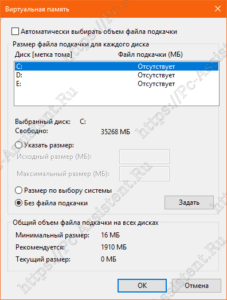
Как видно на картинке, файл подкачки можно настроить для каждого раздела (и каждого диска) отдельно. Чтобы задать свой размер файла подкачки, нужно:
- В самом верху окна снять галочку с пункта Автоматически выбирать объём файла подкачки.
- Выберите раздел (либо физический диск) для которого настраивается файл подкачки.
- Поставьте переключатель в пункт Указать размер, укажите Исходный размер и Максимальный размер (указывается в мегабайтах)
- Обязательно нажмите на кнопку Задать.
Для отключения файла подкачки поставьте переключатель в пункт Без файла подкачки.
Размер файла подкачки Windows. Какой правильный?
На счет оптимального размера файла подкачки есть разные версии. Я выражу свою точку зрения на этот счет, которая основана на моих наблюдениях и опытах с файлом подкачки на различном оборудовании. Она может совпадать с мнениями некоторых IT-специалистов. Я приверженец версии, что если на компьютере установлено 6-8 Гб и более оперативной памяти, то файл подкачки можно вообще отключить. Считаю, что большие объёмы файла подкачки, только тормозит компьютер. Конечно если объём оперативной памяти менее 6 Гб, то лучше конечно задать определенный объём дополнительной виртуальной памяти.
Как правильно задать объём файла подкачки? Минимальный размер файла подкачки должен совпадать с максимальным. Например: 512-512, 1024-1024, 2048-2048 — это правильное заполнение, а 512-1024, 1024-2048 — неправильное заполнение.
Одинаковые показатели минимального и максимального размера файла подкачки, снижают фрагментацию этого файла, а это следовательно ускоряет процесс считывания информации из него.
Теперь, в зависимости от объёма оперативной памяти посмотрим какой размер файла подкачки нужно задать. Есть следующие примерные показатели:
- оптимальный размер файла подкачки для 512 Mb оперативной памяти, — 5012 Mb;
- оптимальный размер файла подкачки для 1024 Mb оперативной памяти, — 4012 Mb;
- оптимальный размер файла подкачки для 2048 Mb оперативной памяти, — 3548 Mb;
- оптимальный размер файла подкачки для 4096 Mb оперативной памяти, — 3024 Mb;
- оптимальный размер файла подкачки для 8 Гб оперативной памяти, — 2016 Mb;
- оптимальный размер файла подкачки для 16 Гб оперативной памяти (и больше), — без файла подкачки.
Конечно, это субъективный взгляд и данные показатели не могут быть абсолютно точными, рекомендуемыми, но на практике именно они давали эффект. Вы можете сами поэкспериментировать и найти лучшее сочетание для вашего компьютера. Тут есть и некоторые примечания.
Например:
- Некоторые приложения требуют наличия файла подкачки. Отключение его может привести к ошибкам в работе таких приложений. При отключении виртуальной памяти на системном диске, также станет невозможной запись дампа памяти при BSOD’ах (Синий экран смерти).
- Если вы, как правило, сворачиваете несколько приложений оставляя их запущенными, а сами переключаетесь на другие, то тут вам тоже может понадобиться большой объём файла подкачки, так как данные свернутых приложений записываются именно в него. Хотя, и здесь все зависит от объема RAM.
Правильное расположение файла подкачки. На каком диске включить?
Если у вас на компьютере несколько физических дисков, то устанавливать файл подкачки нужно на наиболее быстром диске. Считается, что файл подкачки делить на 2 части:
- Первая часть на системном диске (разделе) (как раз для записи информации отладочной записи при синих экранах смерти)
- Вторая часть на самом быстром диске
При этом система во время работы обращается к наименее загруженному разделу, не трогая первый.
Также рекомендуется, под файл подкачки создавать отдельный раздел, с объёмом памяти равной либо близкой размеру файла подкачки (например 2024мб). Эта хитрость позволяет избавиться от фрагментации данного файла.
Итоги:
Надеюсь приведенные в статье советы помогут вам правильно настроить файл подкачки на вашем компьютере и оптимизирует его работу. Если есть вопросы пишите в комментариях, постараюсь дать на них исчерпывающие ответы.
Если вам понравилась эта статья, то пожалуйста, оцените её и поделитесь ею со своими друзьями на своей странице в социальной сети.

Загрузка…
Содержание
- Определяем оптимальный размер файла подкачки в Windows
- Способ 1: С помощью Process Explorer
- Способ 2: Исходя из объема ОЗУ
- Вопросы и ответы
Помимо физической памяти (оперативной и подключенных носителей информации) в операционной системе имеется еще и виртуальная. Благодаря этому ресурсу доступно одновременное выполнение большого количества процессов, с которыми бы не справилось ОЗУ. Одним из механизмов виртуальной памяти является SWAP (подкачка страниц). При использовании данной функции фрагменты из RAM перемещаются на HDD или любой другой внешний накопитель. Именно об этом механизме и пойдет речь далее.
Определяем оптимальный размер файла подкачки в Windows
В интернете существует множество споров на эту тему, однако точно правильного и достоверного универсального ответа никто дать не сможет, поскольку задается оптимальный объем файла подкачки для каждой системы отдельно. Зависит это в первую очередь от количества установленной оперативной памяти и частых нагрузках на ОС различными программами и процессами. Давайте разберем два простых метода, как можно самостоятельно определить лучший размер SWAP для своего компьютера.
Читайте также: Нужен ли файл подкачки на SSD
Способ 1: С помощью Process Explorer
Решить, сколько выделить памяти файлу подкачки, можно с помощью проведения небольших расчетов. Для этого потребуется запустить все программы, которые вы часто задействуете одновременно. Рекомендуем немного подождать, пока нагрузка на память будет максимальной. После этого следует обратиться к Process Explorer – выкупленное компанией Microsoft ПО, которое отображает информацию обо всех процессах. Чтобы осуществить подсчеты, выполните следующие действия:
Перейти на официальную страницу загрузки Process Explorer
- Перейдите на официальную страницу скачивания Process Explorer и нажатием на соответствующую кнопку загрузите софт себе на компьютер.
- Откройте скачанную директорию через любой удобный архиватор и запустите программу.
- Наведите указатель мыши на меню «View» и во всплывающем окне выберите «System Information».
- Во вкладке «Memory» обратите внимание на раздел «Commit Charge (K)», где следует узнать значение «Peak».
Подробнее: Архиваторы для Windows
Цифры, которые вы увидели, означают пиковое потребление физической и виртуальной памяти в данном сеансе. Еще раз хочется уточнить, что замеры осуществлять нужно уже после того, как запущены все необходимые программы и они находятся в режиме активной работы хотя бы десять минут.
Теперь, когда вы получили требуемую информацию, выполните подсчет:
- Воспользуйтесь калькулятором, чтобы отнять от значения «Peak» размер своей оперативки.
- Получившееся число и есть объем используемой виртуальной памяти. Если результат отрицательный, установите значение файла подкачки примерно на 700 МБ, чтобы обеспечить корректное создание системного дампа.
- При условии, что число положительное, нужно записать его в минимальный и максимальный объем SWAP. Если вы хотите установить максимум немного больше, чем получили в результате тестирования, не превышайте сильно размер, чтобы не повышалась фрагментация файла.
Способ 2: Исходя из объема ОЗУ
Данный метод не является самым эффективным, однако если вы не хотите проводить расчеты через специальную программу или не очень активно задействуете системные ресурсы, определить размер файла подкачки можно исходя из объема оперативной памяти. Для этого произведите следующую манипуляцию:
- Если вы не знаете, какой общий объем RAM установлен на компьютере, обратитесь к инструкциям, расписанным в статье по ссылке ниже. Предоставленная там информация поможет определить данную характеристику ПК.
- Менее 2 ГБ. Если у вас на компьютере общий объем RAM равен 2 или меньше гигабайт, поставьте размер файла подкачки равным этому значению или немного превысьте его.
- 4-8 ГБ. Здесь решение нужно принимать исходя из частой загруженности системы. В среднем оптимальным вариантом будет установка объема наполовину меньше ОЗУ.
- Более 8 ГБ. Такого количества оперативной памяти хватает среднестатистическому пользователю, который не очень активно потребляет системные ресурсы, поэтому необходимость в увеличении объема отпадает. Оставьте значение по умолчанию или отведите примерно 1 ГБ для корректного создания системного дампа.
Подробнее: Узнаем объем оперативной памяти на ПК
Читайте также: Отключение файла подкачки в Windows 7
На компьютере можно создать до 16 файлов подкачки, однако все они должны располагаться на разных разделах носителей. Чтобы повысить скорость обращения к данным, советуем создать отдельный раздел диска для SWAP или установить его на втором носителе. Кроме этого не рекомендуем вовсе отключать рассматриваемую функцию, поскольку некоторым программам она необходима по умолчанию и через нее создается системный дамп, о чем уже было сказано выше. Детальные инструкции по включению файла подкачки вы найдете в другой нашей статье по ссылке ниже.
Подробнее: Как изменить размер файла подкачки в Windows XP, Windows 7, Windows 8, Windows 10
Еще статьи по данной теме:
Помогла ли Вам статья?
Оперативная память (ОЗУ) является тем компонентом персональных компьютеров, важность которого, при современной архитектуре вычислительных систем, сложно переоценить, и без которого работа их (в силу архитектурных особенностей) не представляется возможной. Было бы интересно посмотреть, как именно ОС управляет доступной ей памятью? Как она распределяет её между загруженными приложениями? Как происходит организация (создание) в памяти нового процесса, как код программы получает управление и как процессу выделяется дополнительная память по запросу, в случае, когда выделенная изначально память заканчивается? Как организовано адресное пространство процесса? Подобные вопросы возникали и продолжают возникать у многих довольно часто, но далеко не на все из них находятся вразумительные ответы.
Поскольку круг вопросов, касающихся оперативной памяти настолько велик, что не может быть освещен в одной статье, здесь мы коснемся лишь части огромного механизма управления памяти в ОС Microsoft Windows, а именно изучим адресное пространство процесса, увидим, что же размещается [системой] в пространстве памяти, выделяемой процессу.
Память (общее определение) — физическое устройство или среда для хранения данных, используемая в вычислениях в течении определенного времени.
Код приложений (программ), исполняемый в произвольный момент времени на процессоре, оперирует данными. Данные, которые в текущий момент необходимы коду для выполнения, должны быть размещены в физической (оперативной) памяти или регистрах общего назначения. Если данные размещены в памяти, то их положение нужно каким-либо образом определить — проще всего сделать это при помощи некоего числа (порядкового номера), называемым адресом [в массиве]. Иными словами, оперативную память легче всего себе представить в виде массива байт. Чтобы обратиться к конкретному байту данных (массива), или адресовать его, логично было бы использовать порядковый номер. Подобным образом можно поступить со всеми байтами, пронумеровав их целыми положительными числами, установив ноль за начало отсчёта. Индекс байта в этом огромном массиве и будет его адресом.
Адресация на уровне процессора
В первых микропроцессорах компании Intel (архитектуры x86) был доступен единственный режим работы процессора, впоследствии названный реальным режимом. Адресация памяти в процессорах того времени была достаточно простой и носила название сегментной. Суть её заключалась в том, что ячейка памяти адресовалась при помощи двух составляющих: сегмент : смещение (сегмент — область адресного пространства фиксированного размера, смещение — адрес ячейки памяти относительно начала сегмента). Специфика архитектуры упомянутых [первых] микропроцессоров накладывала ограничения на размер физического адресного пространства (16 килобайт, 64 килобайта, 1 мегабайт…), и память, доступная программно, была не более размера оперативной (физически установленной) памяти компьютера. Это было просто, логично и понятно. Тем не менее, описанная архитектура имела ряд недостатков, к тому же в индустрии появились тенденции дальнейшего развития:
- Была актуальна проблема согласования выделения памяти различным приложениям. Размещение кода/данных приложений в едином для всех программ пространстве памяти требовало от операционной системы (а иногда и от самой программы) сложного механизма постоянного отслеживания занятого пространства.
- Наметился переход к многозадачным операционным системам, в которых большое количество задач должно было выполняться [псевдо]параллельно, что затрудняло использование общего пространства памяти.
- В условиях множества одновременно выполняющихся задач встала проблема безопасности, необходимости ограничения доступа к «чужим» процессам в памяти.
Эти, а так же некоторые другие, проблемы явились отправной точкой для работы над усовершенствованием, в следствии чего в процессоре 80286 появился защищенный режим и концепция сегментной адресации памяти была значительно расширена для обеспечения новых требований. Например в защищенном режиме сегменты могли располагаться (начинаться) в памяти в произвольном месте (база), иметь нефиксированный размер (лимит), уровни доступа, типы содержимого и прочее. И наконец, по прошествии некоторого времени была создана новая архитектура, получившая название IA-32, в которой были введены несколько новых моделей организации оперативной памяти:
- Базовая плоская модель (basic flat model) — наиболее простая модель памяти [системы], операционная система и приложения получают в своё распоряжение непрерывное, не сегментированное адресное пространство.
- Защищенная плоская модель (protected flat model) — более сложная модель памяти [системы], может применяться страничный механизм изоляции пользовательского/системного кода/данных, описываются четыре сегмента: кода/данных (для уровня привилегий 3, пользовательский уровень) и кода/данных (для уровня привелегий 0, ядро).
- Мульти-сегментная модель (multi-segment Model) — самая сложная модель памяти [системы], предоставляется аппаратная защита кода, данных, программ и задач. Каждой программе (или задаче) назначаются их собственные таблицы [сегментных] дескрипторов и собственные сегменты.
И главным завоеванием защищенного режима явилось появление механизма страничной организации/адресации памяти.
Страничная организация памяти это альтернативный тип управления памятью, разработанный для обеспечения организации виртуального адресного пространства (виртуальной памяти) в многозадачных операционных системах. В отличие от сегментной адресации, которая делила адресное пространство на сегменты определенной длины, страничная адресация делит пространство на множество страниц равного размера. Изменения коснулись и принципов адресации: если в реальном режиме работы процессора пара сегментный_регистр : смещение могла адресовать ячейку памяти, то в защищенном режиме сегмент был заменен на селектор, который содержал индекс в таблице дескрипторов и биты вида таблицы дескрипторов + биты привилегий.
Механизм трансляции адресов (преобразование адреса)
Поскольку одним из нововведений защищенного режима было создание виртуальной адресации, потребовались механизм трансляции виртуальных адресов в физические, а так же механизм трансляции страниц. Именно благодаря трансляции операционная система имеет возможность создавать для каждого процесса иллюзию полноразмерного обособленного адресного пространства и обеспечивать защиту собственного ядра [от пользовательских процессов]. Адрес, по которому код программы (процесса) пытается обратиться к данным (где-то в оперативной памяти), изначально закодирован в исполняемой инструкции (пример фрагмента кода):
|
. . . cmp [edi+ecx*4+4], esi . . . |
..и проходит через некоторое количество преобразований, начиная от декодирования инструкции процессором и заканчивая выставлением адреса на шину. Давайте посмотрим, какие же этапы проходит преобразование адреса:
- Эффективный адрес — адрес, задаваемый в аргументах машинной инструкции при помощи регистров, смещений, коэффициентов. Фактически эффективный адрес представляет собой смещение от начала сегмента (базы). Как раз для нашего примера (выше): эффективный адрес = EDI + ECX * 4 + 4;
- Логический адрес – адрес, представляющий собой пару
селектор: смещение. Традиционно селектор (левая часть) располагается в сегментном регистре, смещение (правая часть) в регистре общего назначения или указывается непосредственно, для нашего примера это:DS:[EDI+ECX*4+4]. Как мы видим, часто сегментный регистр (левая часть) не указывается (выбирается неявно). Фактически с логическими адресами и имеет дело программист в своих программах; - Линейный адрес — это 32-/64-разрядный адрес, получаемый путем использования селектора (содержащегося в левой части виртуального адреса, в сегментном регистре, для нашего примера задан неявно, в
DS) в качестве индекса в таблице дескрипторов (для вычисления базы сегмента) и добавления к ней смещения (правая часть виртуального адреса, в нашем случае значение, вычисляемое на основе выражения EDI+ECX*4+4). Линейный адрес = база сегмента + эффективный адрес. - Гостевой физический адрес — при использовании аппаратной виртуализации. В случае, когда в системе работают виртуальные машины, физические адреса (получаемые в каждой из них), необходимо транслировать ещё раз.
- Физический адрес — это финальная часть преобразований адреса внутри процессора. Физический адрес:
- (для сегментной адресации) полностью совпадает с линейным адресом;
- (для сегментно-страничной адресации) получается путем преобразования трех частей значения линейного адреса на основании: каталога страниц, таблицы страниц и смещения внутри страницы;
И наконец этот получившийся физический адрес выставляется на адресную шину процессора; может как совпадать с адресом ячейки оперативной памяти, так и не совпадать с ним;
Отсюда следует, что существуют логическое, линейное и физическое адресные пространства, которые активно взаимодействуют между собой, и на совокупности которых основана адресация в современных операционных системах. Фактически, процесс преобразования адресов, используемых программистом в своей программе в адрес физической ячейки оперативной памяти, является цепочкой преобразований от первого пункта к последнему и именуется трансляцией адресов (прозрачное преобразование одного вида адреса в другой).
Механизм трансляции страниц (страничное преобразование)
Алгоритмы преобразования линейного адреса в физический (этапы 3 → 5) варьируются в зависимости от множества причин (состояния определенных регистров). В некоторых режимах линейный адрес делится на несколько частей, при этом каждая часть является индексом в специализированной системной таблице (все они расположены в памяти), а число и размер описанных таблиц различаются в зависимости от режима работы процессора. Запись в таблице первого уровня представляет собой адрес начала таблицы следующего уровня, а для последнего уровня — информация о физическом адресе страницы в памяти и её свойствах. Иначе говоря:
Страничная память — способ организации виртуальной памяти, при котором виртуальные адреса отображаются на физические постранично.
Соответственно, на данном этапе, мы уже имеем дело уже с разбиением адресного пространства на страницы (определенного размера) или со страничной организацией памяти. Иными словами, мы имеем дело с виртуальной памятью. Процессор как бы делит линейное адресное пространство на блоки (страницы) фиксированного размера (в зависимости от установок — 4Кб, 2Мб, 4Мб), которые уже могут отображаются в физической памяти или на жестком диске. И вот тут стоит обратить внимание на один крайне важный аппаратный механизм:
В произвольный момент времени та или иная страница может «находиться» (быть сопоставлена) в физической памяти, а может и не находиться в ней.
Иными словами, преобразование линейного адреса в физический может закончиться неудачей, если:
- страницы в данный момент нет в физической памяти;
- таблицы не содержат необходимых данных;
- недостаточно прав доступа;
Во всех этих случаях возникает аппаратное событие — так называемое исключение Page Fault (#PF), которое предписывает обработчику исключения произвести дополнительные действия по устранению возникшей проблемы: подгрузить (отсутствующую) страницу с диска (либо скинуть (ненужную) страницу на диск). Как только страница была подгружена, то выполнение прерванного кода продолжится с инструкции, которая вызвала #PF. Именно механизм страничной адресации (преобразования) и позволяет операционной системе организовать виртуальное адресное пространство, о котором речь пойдет далее. К сожалению, подробное описание механизмов преобразования адресов и типов адресации выходит за рамки данной статьи, далее мы переходим к «программному» уровню, то есть непосредственно к механизмам операционной системы.
Адресация на уровне ОС
Сами понимаете, что было бы не совсем корректно называть излагаемое в данной главе некоей «программной» частью адресации в операционной системе, поскольку:
Механизмы, используемые операционными системами, имеют аппаратную поддержку на уровне процессора.
..поэтому операционная система Windows эксплуатирует особенности той архитектуры, на которой она в данный момент функционирует (выполняется) и всего-лишь использует аппаратные механизмы [процессора]. Становится очевидным, что если Windows исполняется на станциях, построенных на базе процессоров архитектуры IA-32, то используется защищенный режим работы процессора. Версии операционной системы Windows для архитектуры IA-32, пользуются механизмом сегментации защищенного режима лишь в минимальном объёме:
- используются всего два уровня привилегий: 0 и 3;
- и из всех доступных способов организации памяти используется защищенная плоская модель со страничной адресацией (protected flat model);
Защищенная плоская модель в Windows имеет свои особенности: память представляется программе [задаче] в виде единого непрерывного адресного пространства (линейное адресное пространство). Код, данные и стек — всё содержатся в этом адресном пространстве, то есть объединены в один физический сегмент.
Есть соглашение, что все селекторы для процесса идентичны, это значит что адресация внутри процесса фактически базируется на смещении (а селекторы сегментов остаются неизменными). Исходя из этого, если каждый процесс [в системе] использует собственное адресное пространство линейным способом, то есть адресация базируется (фактически) на смещении, селекторы сегментов остаются неизменными, то сегментные регистры не нужны и их можно «опустить», «упразднить». На основе плоской модели памяти базируется часто упоминаемый в литературе механизм виртуальной памяти.
Виртуальная память – стратегия организации памяти [операционной системой], основанная на идее создания единого виртуального адресного [псевдо]пространства, состоящего из физической памяти (ОЗУ) и дисковой памяти (жесткий/твердотельный диск).
Возникает вопрос: почему это пространство называется виртуальным? А потому что виртуальный адрес может и не присутствовать в физической памяти, все механизмы [защищенного режима] созданы лишь для имитации (создания иллюзии для программы) его существования, ведь используются селекторы:смещения (которые могут ссылаться на любой адрес) совместно со страничным преобразованием (страницы могут быть сопоставлены с физической памятью, а могут и не быть), то есть все сущности по сути эфемерны, пользователь не знает как и где они размещены!!
Размерность адресных пространств
Не случайно во множественном числе, поскольку и эта тема несет в себе огромное количество неопределенностей и неточностей. Выше мы говорили о том, что существуют логическое, линейное и физическое адресные пространства в архитектуре процессора.
Физическое адресное пространство
Итак, размерность физического (процессорного) адресного пространства зависит от особенностей аппаратной архитектуры:
- 32-бита: используются 32-битные указатели (размерность 4 байта), и размер адресного пространства равен 232 = 4294967296 байт (4 гигабайта, Гб). Шестнадцатеричное представление диапазона: 00000000 — FFFFFFFF.
- 64-бита: используются 64-битные указатели (размерность 8 байт) и размер адресного пространства процесса равен 264 = 18446744073709551616 байт (16 экзабайт, Эб. ~17 миллиардов гигабайт). Шестнадцатеричное представление диапазона: 0000000000000000 — FFFFFFFFFFFFFFFF.
| Разрядность (битность) приложения | Разрядность указателя | Размер адресного пространства [процесса] | Адреса диапазона (шестнадцатеричные) |
|---|---|---|---|
| 32 бита | 32 бита (4 байта) | 232 (4294967296 байт = 4 гигабайта) | 00000000 — FFFFFFFF |
| 64 бита | 64 бита (8 байт) | 264 (18446744073709551616 байт = ~17 миллиардов гигабайт = 16 экзабайт) | 0000000000000000 — FFFFFFFFFFFFFFFF |
Но это, опять же, теоретическая адресация на основе разрядности.
Линейное адресное пространство
Линейное адресное пространство процесса теоретически могло бы быть идентично физическому адресному пространству, но на практике вступают в действие ограничения операционной системы, которые зависят от: версии операционной системы, [определенных] настроек (флагов) операционной системы и приложений, типа запуска: 32-битное приложение на 32-битной ОС, 32-битное приложение на 64-битной ОС, 64-битное на 64-битной ОС.
- 32-бита: размер линейного адресного пространства процесса равен 4Гб, верхние 2Гб (или 1Гб, в зависимости от флагов) из которых защищены на уровне страниц. Поэтому для пользовательского приложения в 32-битной ОС определен лимит в 2Гб (или 3, в зависимости от флагов), за пределы которого процесс выбраться не может (без использования специализированных технологий вида AWE).
- 64-бита: размер линейного адресного пространства процесса равен 16Тб или 256Тб, из которых (верхняя) часть защищена на уровне страниц. Поэтому 32/64-битному пользовательским приложениям может быть определен лимит в 2Гб, 4Гб, 8Тб и 128Тб (в зависимости от разрядности/версии/флагов).
Виртуальные адреса используются приложениями, однако сама операционная система (равно как и процессор) не способна по этим виртуальным адресам непосредственно обращаться к данным, потому как виртуальные адреса не являются адресами физического устройства хранения информации (ОЗУ/ДИСК), другими словами физически по этим адресам информация не хранится.
Для того, чтобы код, располагающийся по виртуальным адресам можно было выполнить, эти адреса должны быть отображены на физические адреса, по которым действительно могут храниться код и данные. Это особенности аппаратной архитектуры x86 (проще: так устроен центральный процессор).
Или, если выразиться иначе, выполняемый код или используемые данные должны находиться в физической памяти, только в этом случае они будут выполнены/обработаны процессором.
Еще раз: код и данные, которые в данный момент обрабатываются/исполняются, физически располагаются в ОЗУ.
Использование страничной организации операционной системой
Получается интересная ситуация: с одной стороны, для каждого процесса в операционной системе Windows выделяется адресное пространство, которое фактически эквивалентно размерности теоретического адресного пространства; с другой стороны размер физически установленной оперативной памяти (ОЗУ) компьютера может быть в разы меньше суммы всех адресных пространств процессов, исполняемых в данный момент в системе. Как нам в подобной ситуации обеспечить нормальное функционирование операционной системы? А очень просто, поскольку:
- виртуальные адреса суть иллюзия, они могут не ссылаться на физическую память;
- [в подавляющем большинстве случаев] процесс не использует всё виртуальное адресное пространство, отведенное для него; то есть адресное пространство процесса не обязательно заполнено [под завязку] данными;
- общие для всех процессов данные могут разделяться множеством процессов (экономия оперативной памяти);
- не обязательно код и данные всех процессов [постоянно] держать в ОЗУ (экономия оперативной памяти);
И в обеспечении всех этих механизмов нам на помощь приходит страничная организация (о которой говорилось выше): она позволяет операционной системе прозрачно (незаметно) для пользователя/приложения выполнять ряд очень нужных системе манипуляций:
- подгружать/выгружать неиспользуемые страницы с/на носитель информации (жесткий диск: HDD, SSD);
- проецировать общие страницы [общих ключевых библиотек] в несколько адресных пространств одновременно;
Страницы, которые в определенный промежуток времени не используются, из ОЗУ переносятся (перепроецируются) на любой физический носитель, установленный в системе — в файл (файл подкачки, страничный файл, page file, swap-файл, «своп») либо [в некоторых ОС] в область подкачки (специализированный раздел).
Сопоставлением (отображением) виртуальных адресов на физические адреса ОЗУ или файла подкачки занимается так называемый диспетчер виртуальной памяти (VMM, Virtual Memory Manager).
Диспетчер виртуальной памяти (Virtual memory manager, Kernel-mode memory manager) — модуль ядра ОС Windows, предназначающийся для организации подсистемы виртуальной памяти: создания таблицы адресов для процессов, организации общего доступа к памяти, осуществления защиты на уровне страниц, поддержки возможность отображения файлов на память, распределения физической памяти между процессами, организации выгрузки/загрузки страниц между физической памятью и файлом подкачки, обеспечения всех процессов достаточным для функционирования объемом физической памяти.
Упрощенная схема процесса «отображения» выглядит следующим образом:
Схема действительно упрощена, поскольку на деле в процессе сопоставления участвует множество структур: таблица указателей на каталог страниц, каталог страниц, таблица страниц. Как видно из нашего рисунка, виртуальные адреса могут проецироваться на физическую намять, файл подкачки или любой файл, располагающийся в файловой системе. На основе приведенной схемы мы может сделать довольно-таки важный вывод:
Виртуальное адресное пространство создается для каждого процесса, работающего в операционной в системе и напрямую не связано с адресацией физической памяти (ОЗУ).
и теперь вы, надеюсь, понимаете, что:
Виртуальный адрес может быть просто не сопоставлен с физической памятью!!
Получается, что у виртуальных страниц адреса одни, аппаратные страницы выделяются по мере необходимости из имеющихся в наличии свободных страниц физической памяти, и, понятное дело, что физические адреса будут случайными и, в большинстве случаев, не будут совпадать с виртуальными. Напомню, что синхронизация между виртуальными и физическими страницами памяти обеспечивается аппаратно (на уровне процессора), называется страничным преобразованием и была нами описана выше. Наиболее значимые особенности виртуальной памяти таковы:
- Виртуальная память, доступная программе, напрямую не связана с физической памятью.
- Каждая программа работает в своей виртуальном адресном пространстве. Размер этого пространства может быть больше размера фактически установленной в машине оперативной памяти.
- Адресное пространство [каждого] процесса (программы), исполняющегося в ОС, изолировано [от подобных адресных пространств других процессов].
Когда какая-либо программа обращается к своим данным, которые [в этот момент] отсутствуют в ОЗУ, то функция обработчика страничного нарушения диспетчера виртуальной памяти производит следующие манипуляции:
- сохраняет в стек адрес инструкции, следующей за инструкцией, вызвавшей #PF;
- производит поиск свободной (незанятой) физической страницы;
- создает новый элемент в таблице страниц;
- подгружает недостающие данные из файла подкачки в ОЗУ;
- производит проецирование виртуальной страницы на физическую;
- производит восстановление адреса из стека и выполняет «перезапуск» инструкции (следующей за той, на которой было прервано выполнение);
Все эти процессы происходят на уровне ядра операционной системы, поэтому они «прозрачны» или «неразличимы» для пользовательского приложения (а программисту, в реалиях высокоуровневого программирования, зачастую и вовсе не интересны).
Теперь несколько слов об изоляции или закрытости [адресного пространства] процесса. Виртуальное пространство [каждого] процесса изолировано, или, можно сказать по-другому — процессы отделены друг от друга в своем собственном виртуальном адресном пространстве. Поэтому любой поток в рамках некоего процесса получает доступ только лишь к той памяти, которая принадлежит родительскому процессу. Наглядно, изолированность выражается в том, что некая программа A в своем адресном пространстве может хранить запись данных по условному адресу 12345678h, и в то же время у программы B по абсолютно тому же адресу 12345678h (но уже в его собственном адресном пространстве) могут находиться совершенно другие данные. Изолированность, к тому же подразумевает, что код одной программы (если быть точным, то потока в рамках процесса) не может получить доступ к памяти другой программы (без дополнительных манипуляций). Достоинства виртуальной памяти:
- Упрощается программирование. Программисту больше не нужно учитывать ограниченность памяти, или согласовывать использование памяти с другими приложениями.
- Повышается безопасность. Адресное пространство процесса изолировано.
- Однородность массива. Адресное пространство линейно.
[пример] Виртуальное адресное пространство процесса
Я думаю, после некоторого количества теоретических выкладок, самое время перейти ближе к рассмотрению основной темы статьи. Напомню, что мы будем исследовать структуру памяти 32-битного процесса Windows. Для исследования памяти процесса нам потребуется специализированное программное средство, которое поможет нам увидеть адресное пространство процесса в деталях. Использовать мы будем утилиту VMMap от Марка Руссиновича, отличное приложение, которое выводит подробную информацию по использованию памяти в рамках того или иного процесса. Однако, не обошлось, что называется, и без ложки дегтя. Бытует мнение, что данное ПО отражает карту процесса не достаточно подробно, игнорируя кое-какие структуры памяти, однако, как отправная точка для понимания принципов размещения объектов в памяти вполне нас устроит.
Для практического эксперимента я буду использовать самописный модуль test2.exe, написанный на ассемблере, код которого предельно прост, отображает всего-лишь некоторые оконные элементы и выводит информационное окно перед выходом. В модуле используются (импортируются) функции SetFocus, SendMessageA, MessageBoxA, CreateWindowExA, DefWindowProcA, DispatchMessageA, ExitProcess, GetMessageA, GetModuleHandleA, LoadCursorA, LoadIconA, PostQuitMessage, RegisterClassA, ShowWindow, TranslateMessage, UpdateWindow из библиотек user32.dll и kernel32.dll. Итак, запускаем на исполнение тестовый файл test2.exe а затем, пока приложение исполняется, загружаем программу VMMap, указывая ей открыть наш целевой процесс. Вот что мы наблюдаем:
Поскольку информации довольно много, к карте процесса потребуется небольшое пояснение. И хотя это и не статья, описывающая функционал утилиты VMMap, однако мы должны осветить некоторые ключевые моменты, потому как без знаний о заголовках столбцов и видах типов регионов мы в изучении далеко не продвинемся.
| Наименование столбца | Описание |
|---|---|
| Address | Стартовый адрес региона в виртуальном пространстве процесса. Шестнадцатеричное представление. |
| Type | Тип региона (см. таблицу далее). |
| Size | Полный размер выделенной области. Отражает максимальный размер физической памяти, которая необходима для хранения региона. Так же включает зарезервированные области. |
| Committed | Количество памяти региона, которое «отдано», «передано» или «зафиксировано» — то есть эта память уже связана с ОЗУ, страничным файлом [подкачки], или с отображенным файлом (mapped file) [на диске]. |
| Private | Часть всей памяти, выделенной для региона, которая приватна, то есть принадлежит исключительно процессу-владельцу и не может быть разделена с другими процессами. |
| Total WS | Общее количество физической памяти, выделенной для региона (ОЗУ + файл подкачки). |
| Private WS | Приватная часть физической памяти [региона/файла]. Принадлежит исключительно владельцу и не может быть разделена (использована совместно) с другими процессами. |
| Shareable WS | Общедоступная часть физической памяти [региона/файла]. Может быть использована совместно другими процессами, которым так же необходим данный регион (файл). |
| Shared WS | Общедоступная часть физической памяти [региона/файла]. Уже используется совместно с другими процессами. |
| Locked WS | Часть физической памяти [региона/файла], которая гарантированно находится в ОЗУ и не вызывает ошибок страниц (необходимость подгрузки из файла подкачки), когда к ней пытаются получить доступ. |
| Blocks | Количество выделенных в регионе блоков памяти. Блок — неразрывная группа страниц с идентичными атрибутами защиты, сопоставленная с одним регионом физической памяти. Если Вы посмотрите внимательно то заметите, что значения параметра «Blocks», отличные от нуля, встречаются в регионах, которые разбиты на несколько частей (подрегионы, блоки). Обычно имеется несколько подрегионов: основной регион + резервные. |
| Protection | Типы операций, которые могут быть применены к региону. Для регионов, которые подразделяются на подблоки (+), колонка указывает общую (сводную) информацию по типам защиты в подблоках. В случае применения к региону неразрешенного типа операций, возникает «Ошибка доступа». Ошибка доступа происходит в случаях: когда происходит попытка запустить код из региона, который не помечен как исполняемый (если DEP включена), или при попытке записи в регион, который не помечен как предназначенный для записи или для «копирования-при-записи» (copy-on-write), или в случае попытки доступа к региону, который маркирован как «нет доступа» или просто зарезервирован, но не подтвержден. Атрибуты защиты присваиваются регионам виртуальной памяти на основе атрибутов сопоставленных регионов физической памяти. |
| Details | Дополнительная информация по региону. Тут могут отображаться: путь файла бэкапа, идентификатор кучи (для региона heap), идентификатор потока (для стека), указатель на .NET-домен и прочее. |
WS (Working Set) — так называемый рабочий набор, то есть множество (массив) страниц физической памяти (ОЗУ), уже выделенных для процесса и использующихся для фактического хранения кода/данных. Когда требуется доступ к каким-либо адресам виртуальной памяти, фактически с этими адресами должна быть связана физическая память (потому что операции чтения/записи/выполнения могут производиться только с физической памятью). Поэтому, когда с данными адресами будет сопоставлена физическая память, она добавляется как раз к рабочему набору процесса (working set).
Ну и необходимо описать все виды типов (type) регионов. Типы регионов у можно наблюдать на карте процесса в столбце Type:
| Тип региона | Описание |
|---|---|
| Free | Диапазон виртуальных адресов не сопоставленных с физической памятью. Это память, которая еще не занята. Регион или часть региона доступны для резервирования (выделения). |
| Shareable | Регион, который может быть разделен с другими процессами и забекаплен в физической памяти либо файле подкачки. Подобные регионы обычно содержат данные, которые разделены между процессами, то есть используются несколькими программами, через общие, специально оформленные, секции DLL или другие объекты. |
| Private Data | Частные данные. Это регион, выделенный через функцию VirtualAlloc. Эта часть памяти не управляется менеджером кучи (Heap Manager), функциями .NET и не выделяется стеку. Обычно содержит данные приложения, которые используются только нашей программой и не доступны другим процессам. Так же содержит локальные структуры процесса/потока, такие как PEB или TEB. Типичная «память программы». Регион сопоставлен со страничным файлом. |
| Unusable | Виртуальная память, которая не может быть использована из-за фрагментации. Это осколки, которые уже закреплены за регионом. Гранулярность выделения памяти в Windows — регионы по 64Кб. Когда Вы пытаетесь выделить память с помощью функции VirtualAlloc и запрашиваете, к примеру 8 килобайт, VirtualAlloc возвращает адрес региона в 64 килобайта. Оставшиеся 56Кб помечаются как неиспользуемые (unusable). Обратите внимание на то, что области Unusable «следуют» в карте за не кратными 64Кб регионами, на самом же деле, это всего-лишь память, которая входит в регион (принадлежит региону-владельцу), но на данный момент не используется. |
| Image | Регион сопоставлен с образом исполняемого EXE- или DLL-файла, проецируемого в память. Это именно тот регион, куда загружается образ пользовательского приложения со всеми его секциями (в нашем случае test2.exe). |
| Image (ASLR) | Образы системных библиотек, загружаемые с использованием механизма безопасности ОС под названием ASLR (Address Space Layout Randomization). ASLR — рандомизация расположения в адресном пространстве процесса таких структур как: образ исполняемого файла, подгружаемая библиотека, куча и стек. Вкратце, ОС игнорирует предпочитаемый базовый адрес загрузки, который задан в заголовке PE и загружает библиотеку в адрес по выбору «менеджера загрузки». Для поддержки ASLR, библиотека должна быть скомпилирована со специализированной опцией, либо без неё, когда используется принудительная рандомизация (ForceASLR). Таким образом, усиливается безопасность процесса и исключаются конфликты базовых адресов образов [подгружаемых модулей]. Применяется начиная с Windows Vista. Технология так же известна под псевдонимом Rebasing. |
| Thread Stack | Стек. Регион сопоставлен со стеком потока. Каждый поток имеет свой собственный стек, соответственно под каждый поток выделяется регион для хранения его собственного стека. Когда в процессе создается новый поток, система резервирует регион адресного пространства для стека потока. Для чего обычно используется стек? Ну как и все стеки, стек потока предназначается для хранения локальных переменных, содержимого регистров и адресов возврата из функций. |
| Mapped File | Проецируемые файлы. Это немного не то же, что «проецирование» образа самой программы и необходимых библиотек. Все отображаемые в адресное пространство процесса файлы могут быть трех видов: самой программой, библиотеками, и рабочими объектами. Проецируемые (mapped) файлы это и есть вот эти самые рабочие объекты, которые может создавать и использовать код программы. Обычно это файлы, которые содержат какие-либо требующиеся приложению данные и с которыми приложение работает напрямую. Проецирование файлов — наиболее удобный способ обработки внешних данных, поскольку данные из файла становятся доступны непосредственно в адресном пространстве процесса (регион памяти сопоставлен с файлом или частью файла), а на самом деле они размещаются на диске. Таким образом программе файл доступен в виде большого массива, нет необходимости писать собственный код загрузки файла в память, на лицо экономия на операциях ввода-вывода и операциях с блоками памяти. ОС делает всё это прозрачно для разработчика, собственными механизмами, получается для кода область проецируемых файлов — это обычная память. Проецируемые файлы предназначены для операций с файлами из кода основной программы, ведь рано или поздно подобные операции с файлами приходится использовать практически во всех проектах, и зачастую это влечет за собой большое количество дополнительной работы, поскольку пользовательское приложение должно уметь работать с файлами: открывать, считывать и закрывать файлы, переписывать фрагменты файла в буфер и оттуда в другую область файла. В Windows все подобные проблемы решаются как раз при помощи проецируемых в память файлов (memory-mapped files). Проецируемый в память файл может иметь имя и быть разделяемым, то есть совместно использоваться несколькими приложениями. Работа с проецируемыми файлами в пользовательском режиме обеспечивается функциями CreateFileMapping и MapViewOfFile. |
| Heap (Private Data) | Куча. Это регион зарезервированного адресного пространства процесса, предназначенный для динамического распределения небольших областей памяти. Представляет из себя закрытую область памяти, которая управляется так называемым «Менеджером кучи» (Heap Manager). Данные в этой области хранятся «в куче» (или «свалены в кучу»), то есть друг за другом, разнородные, без какой-либо систематизации. Смысл кучи сводится к обработке множества запросов на создание/уничтожение множества мелких объектов (блоков памяти). Куча используется различными функциями WinAPI, вызываемыми кодом Вашего приложения, либо функциями самого приложения, для выделения различных временных буферов хранения строк, переменных, структур, объектов. Память в куче выделяется участками (индексами), которые имеют фиксированный размер (8 байт). |
Как Вы видите из карты процесса, всё адресное пространство процесса разбито на множество неких зон различного назначения, называемых регионами. Регионов в адресном пространстве достаточно много. Однако, для начала, давайте посмотрим на «общее» разбиение адресного пространства процесса, дабы возникло понимание, как что и где может размещаться. Разбиение адресного пространства в определенной степени зависит от версии ядра Windows.
Общая концепция разбиения виртуального адресного пространства 32-битных программ:
| Начало | Конец | Размер | Описание |
|---|---|---|---|
| 00000000 | 0000FFFF | 64Кб | Область нулевых указателей. Зарезервировано. Данная область всегда маркируется как свободная (Free). Попытка доступа к памяти по этим адресам вызывает генерацию исключения нарушения доступа STATUS_ACCESS_VIOLATION. Область применяется для выявления программистами некорректных, нулевых указателей, тем самым позволяя выявлять некорректно работающий код. Если по каким-то причинам (напр.: возврат значения функцией) переменная или регистр вдруг принимает нулевое (неинициализированное) значение, то дальнейшая попытка обращения к памяти (запись/чтение) с использованием данной переменной/регистра приведет к генерации исключения (напр.: mov eax, dword ptr [esi], где ESI=0). |
| 00010000 | 7FFEFFFF | 2Гб (3Гб) | Пользовательский режим (User mode). Пользовательская часть кода и данных. В это пространство загружается пользовательское приложение, с разбивкой по секциям. Отображаются все проецируемые в память файлы, доступные данному процессу. В этом пространстве создаются пользовательская часть стеков потоков приложения. Тут присутствуют основные системные библиотеки ntdll.dll, kernel32.dll, user32.dll, gdi32.dll. |
| 7FFF0000 | 7FFFFFFF | 64Кб | Область некорректных указателей. Зарезервировано. Данная область всегда маркируется как свободная (Free). Попытка доступа к памяти по этим адресам вызывает генерацию исключения нарушения доступа STATUS_ACCESS_VIOLATION. Хотя эта область формально и относится к области памяти пользовательского режима, она является «пограничной», то есть имеется риск при операциях с большими блоками памяти выйти за границы пользовательского режима и перезаписать данные режима ядра, поэтому Microsoft предпочла заблокировать доступ к данной области. Область применяется для выявления некорректных (вышедших за пределы пользовательской памяти) указателей (переменные/регистры) в коде (например: mov eax, dword ptr [esi], где ESI=значение, входящее в диапазон 7FFF0000-7FFFFFFF). |
| 80000000 | FFFFFFFF | 2Гб (1Гб) | Режим ядра (Kernel mode). Код и данные модулей ядра, код драйверов устройств, код низкоуровневого управления потоками, памятью, файловой системой, сетевой подсистемой. Размещается кеш буферов ввода/вывода, области памяти, не сбрасываемые в файл подкачки. Таблицы, используемые для контроля страниц памяти процесса (PTE?). В этом пространстве создаются ядерная часть стеков для каждого потока в каждом процессе. Пространство недоступно из пользовательского режима, и попытка обращения из кода режима пользователя приведет к исключению нарушения доступа. Пространство «общее», то есть идентично (одинаково) для всех процессов системы. |
Ну, регионы мы бегло рассмотрели, давайте разберемся, как же происходит построение адресного пространства для конкретного процесса? Ведь должен существовать в системе механизм выделения и заполнения регионов. Все начинается с того, что пользователь либо некий код инициируют выполнение исполняемого модуля (программы). Одни из примеров подобного действия может быть двойной щелчок в проводнике по имени исполняемого файла. В этом случае код инициирующего выполнение потока вызывает функцию CreateProcess либо родственную из набора функций, предназначающихся для создания нового процесса. Какие же действия выполняет ядро после вызова данной функции:
- Находит исполняемый файл (.exe), указанный в параметре функции CreateProcess. В случае каких проблем просто возвращает управление со статусом false.
- Создает новый объект ядра «процесс».
- Создает адресное пространство процесса.
- Во вновь созданном адресном пространстве резервирует регион (набор страниц). Размер региона выбирается с расчетом, чтобы в него мог уместиться исполняемый .exe-файл. Загрузчик образа смотрит на параметр заголовка .exe-файла, который указывает желательное расположение (адрес) этого региона. По-умолчанию =
00400000, однако может быть изменен при компиляции. - Отмечает, что физическая память, связанная с зарезервированным регионом это сам .exe-файл на диске.
- После окончания процесс проекции .exe-файла на адресное пространство процесса, система анализирует секцию import directory table, в которой представлен список DLL-библиотек (которые содержат функции необходимые коду исполняемого файла) и список самих функций.
- Для каждой найденной DLL-библиотеки производится «отображение», то есть вызывается функция LoadLibrary, которая выполняет следующие действия:
- Резервирует регион в адресном пространстве процесса. Размер выбирается таковым, чтобы в регион мог поместиться загружаемый DLL-файл. Желаемый адрес загрузки DLL указывается в заголовке. Если размер региона по желаемому адрес меньше размера загружаемого DLL, либо регион занят, ядро пытается найти другой регион.
- Отмечает, что физическая память, связанная с зарезервированным регионом это DLL-файл на диске.
- Производится настройка образа библиотеки, сопоставление функций. Результатом этого является заполненная таблица (массив) адресов импортируемых функций, чтобы в процессе работы код обращается к своему массиву для определения точки входа в необходимую функцию.
Очевидно, что в момент создания процесса, адресное пространство практически все свободно (незарезервировано). Поэтому, для того, что бы воспользоваться какой-либо частью адресного пространства, надо эту самую часть для начала выделить (зарезервировать) посредством специализированных функций.
Резервирование (reserving) — операция выделения региона (выделения блока памяти по те или иные нужды).
Резервирование региона происходит вместе с выравниванием начала региона с учетом так называемой гранулярности (зависит от процессора, 64Кб). При резервировании обеспечивается дополнительно еще и кратность размера региона размеру страницы (зависит от процессора, 4Кб), поэтому если вы пытаетесь зарезервировать регион некратной величины, система округлит значение до ближайшей большей кратной величины.
Страница (page) — минимальная единица [объема памяти], используемая системой при управлении памятью (как мы и писали выше).
Размещение в адресном пространстве структур и библиотек
Далее по тексту я буду приводить описание непосредственно регионов памяти, делая цветовую маркировку для удобства сопоставления типа региона фактически размещаемым данным.
| Адрес | Модуль | Описание | ||||||
|---|---|---|---|---|---|---|---|---|
| 00040000 | apisetschema.dll | Предназначена для организации и разделения на уровни выполнения огромного количества функций базовых DLL системы. Подобная технология была названа «Наборами API» (API Sets), появилась в Windows 7 и предназначалась для группировки всех [многочисленных] функций в 34 различных типа и уровня выполнения, с целью предотвратить циклические зависимости между модулями и минимизировать проблемы с производительностью, которые обусловлены обеспечением зависимости новых DLL от набора Win32 API в адресном пространстве процесса. Перенаправляет вызовы, адресованные базовым DLL к их новым копиям, разделенным на уровни. | ||||||
| 00050000 | Стек потока | [64-битный] стек потока. | ||||||
| 00090000 | Стек потока. | Одномерный массив элементов с упорядоченными адресами (организованный по принципу «последний пришел — первым ушел» (LIFO)), предназначенный для хранения небольших объемов данных фиксированного размера (слово/двойное слово/четверное слово): стековых фреймов, передаваемых в функцию аргументов, локальных переменных функций, временно сохраняемых значений регистров. Для каждого потока выделяется собственный (отдельный) стек. Каждый раз при создании нового потока в контексте процесса, система резервирует регион адресного пространства для стека потока и передает данному региону определенный объем [физической] памяти. Для стека система резервирует 1024Кб (1Мб) адресного пространства и передает ему всего две страницы (2х8Кб?) памяти. Но перед фактическим выполнением потока система устанавливает указатель стека на конец верхней страницы региона стека, это именно та страница, с которой поток начнет использовать свой стек. Вторая страница сверху называется сторожевой (guard page). Как только активная страница «переполняется», поток вынужден обратиться к следующей (сторожевой) странице. В этом случае система уведомляется о данном факте и передает память еще одной странице, расположенной непосредственно за сторожевой. После чего флаг PAGE_GUARD переходит к странице, которой только что была передана память. Благодаря описанному механизму объем памяти стека увеличивается исключительно по мере необходимости. | ||||||
| 00280000 | msctf.dll.mui | Файл локализации библиотеки msctf.dll, описанной ниже. В общем смысле представляет собой переведенные на русский язык текстовые строки/константы, используемые библиотекой. | ||||||
| 00400000 | test2.exe | Собственно образ нашей программы. Отображается в виртуальном адресном пространстве благодаря системному механизму проецирования файлов. Исполняемый .exe-файл проецируется на адресное пространство программы по определенным адресам и становится его частью. Проецирование состоит в том, что данные [из файла] не копируются в память, а как бы связываются с данными на физическом носителе, то есть любое обращение к памяти по этим адресам инициирует чтение данных с диска, память как бы «читается» из файла на диске. Виртуальный адрес 00400000 является «предпочитаемой базой образа» (Image base), константой, которую можно изменять при компиляции. По традиции, никто этим не заморачивается, и, в большинстве случаев, данный адрес актуален для подавляющего большинства программ (но встречаются и исключения).
Не путайте «базу образа» (image base) с «точкой входа» (entry point). Вторая представляет из себя адрес, с которого начинается исполнение кода программы. Обычно лежит по некоторому смещению относительно «базы образа». Образ исполняемого файла (test2.exe) содержит в себе секции. Данный факт можно подтвердить, раскрыв (+) содержимое образа. Объясняется это тем, что exe-файл состоит из множества частей: непосредственно секция кода, секция данных, секция ресурсов, констант. Все эти секции загрузчик размещает по собственным областям памяти и назначает различные атрибуты доступа. |
||||||
| 00410000 | locale.nls | NLS предоставляет поддержку местной раскладки клавиатуры и шрифтов. NLS позволяет приложениям устанавливать локаль для пользователя и получать (отображать) местные значения времени, даты, и других величин, отображаемых в формате региональных настроек. | ||||||
| 01F80000 | SoftDefault.nls | |||||||
| 02250000 | StaticCache.dat | |||||||
| 735A0000 | uxtheme.dll | Тема оформления. Функционал библиотеки позволяет менять визуальное представление интерфейса (вид многочисленных элементов управления) программ без необходимости менять базовый (в ядре) функционал операционной системы. | ||||||
| 73A30000 | comctl.dll | Библиотека реализует готовые элементы управления (контролы), которые используются в графическом интерфейсе. | ||||||
| 74B20000 | dwmapi.dll | Интерфейс диспетчера окон рабочего стола (DWM, Desktop Windows Manager). DWM — графический интерфейс рабочего стола, использующийся в Windows Aero. Управляет объединением различных выполняющихся и визулизируемых окон с рабочим столом. В своей программе я никаких специфических функций Windows Aero не использую, но, могу предположить, что образ библиотеки dwmapi.dll отображается на адресное пространство процесса по причине включенного на уровне системы интерфейса Aero. | ||||||
| 751F0000 75250000 752D0000 | wow64win.dll wow64.dll wow64cpu.dll | В адресном пространстве процесса по данным адресам находятся библиотеки DLL пользовательского режима, отвечающие за работу подсистемы Wow64. Они появились в нашем адресном пространстве не случайно, поскольку, напомню, что наш 32-разрядный процесс test2.exe запущен в 64-разрядной ОС Windows 7 Professional.
Wow64 (Windows 32-bit on Windows 64-bit) — эмуляция Win32 приложений на 64-разрядной ОС Windows. Представляет из себя программную среду, позволяющую исполнять 32-разрядные приложения на 64-разрядной версии Windows. Механизм используется в 64-разрядных версиях Windows в виде набора библиотек DLL пользовательского режима. Помимо данных библиотек в 64-разрядной версии ОС присутствует поддержка со стороны ядра (изменение контекста). Перехватывает системные вызовы 32-битных версий ntdll.dll и user32.dll, поступающих от 32-битных приложений и транслирует их в 64-битные вызовы ядра. С помощью Wow64 создаются 32-разрядные версии структур данных для процесса, например
|
||||||
| 75500000 | msctf.dll | Библиотека расширяет функционал, предоставляемый службами Microsoft для работы с текстом (Microsoft Text Services). Среди функций библиотеки имеются функции усовершенствованной текстовой обработки и ввода текста. Функционал библиотеки msctf.dll предоставляет двунаправленный обмен между приложением и службами работы с текстом. Предоставляет поддержку различных языков. | ||||||
| 75810000 | msvcrt.dll | Microsoft Visual C++ Runtime. Библиотека времени выполнения языка C, обеспечивающая вспомогательные функций для работы с памятью, устройствами ввода/вывода, математическими функциями. Довольно много прототипов функций, используемых в языках C/C++ содержится в данной библиотеке. | ||||||
| 758C0000 | gdi32.dll | Одна из четырех основных библиотек поддержки Win32 API. Часть интерфейса графического устройства (GDI, Graphics Device Interface) или интерфейса между приложениями и графическими драйверами видеокарты, работающая в режиме пользователя. Содержит функции и методы для представления графических объектов и вывода их на устройство отображения, отвечает за отрисовку линий, кривых, обработку палитры и управление шрифтами, можно сказать полностью отвечает на графику. Приложения посылают запросы коду GDI, работающему в режиме пользователя, который пересылает их GDI режима ядра, а тот уже перенаправляет данные запросы драйверам графического адаптера. Моя программа [напрямую] не импортирует функции из gdi32.dll напрямую, однако библиотека проецируется в адресное пространство любого процесса, использующего оконный интерфейс. | ||||||
| 75A80000 | advapi32.dll | Одна из четырех основных библиотек поддержки Win32 API. Содержит большое количество часто востребованных функций: работа с реестром, сервисами, выключение (перезагрузка) ПК, и прч. В системе присутствует огромное количество библиотек, которые статически слинкованы с библиотекой advapi32.dll. Поэтому, без проецирования её в адресное пространство процесса никак не обойтись. | ||||||
| 76С00000 | kernel32.dll | Одна из четырех основных библиотек поддержки Win32 API. В библиотеке содержатся основные подпрограммы для поддержки работы подсистемы Win32. Много ключевых процедур и функций, которые используются в пользовательских программах, содержатся в библиотеке kernel32.dll. Это работа с процессами (GetModuleHandle, GetProcAddress, ExitProcess), вводом-выводом, памятью, синхронизацией. Ранее kernel32.dll загружался во всех контекстах процесса по одному и тому же адресу. Теперь, думаю именно из-за ASLR, в адресному пространстве каждого процесса он загружается по разным адресам? Большинство экспортируемых библиотекой kernel32.dll функций используют «родной» API ядра напрямую. | ||||||
| 77070000 | user32.dll | Одна из четырех основных библиотек поддержки Win32 API. Эта библиотека проецируется практически в каждый процесс Win32. Библиотека содержит часто используемые функции для обработки сообщений, меню, взаимодействия. Напомню, что в моей программе используются такие функции как: SetFocus, SendMessage, MessageBox, CreateWindowEx, DefWindowProcA, DispatchMessageA, GetMessageA, LoadCursorA, LoadIconA, PostQuitMessage, RegisterClassA, ShowWindow, TranslateMessage, UpdateWindow. Все эти функции предоставляются системной библиотекой user32.dll, поэтому без проецирования её в адресное пространство моего процесса моя программа (test2.exe) работать не будет. | ||||||
| 771F0000 | kernelbase.dll | Результат технологии разделения на уровни выполнения базовых функций DLL. Содержит так называемые низкоуровневые функции, которые ранее помещались в библиотеках kernel32.dll и advapi32.dll. Теперь код направляет запросы к этой библиотеке низкоуровневых функций, вместо того, чтобы, как раньше, выполнять их напрямую. | ||||||
| 77C00000 | ntdll.dll | Библиотека, обеспечивающая «родной» интерфейс (Native API) функций ядра как для приложений раннего этапа загрузки ОС, так и для функций интерфейса WinAPI. Все функции подсистемы Win32 можно разделить на две части: функции, требующие перехода в режим ядра и функции не требующие перехода в режим ядра. Для обработки API-функций пользовательского режима, которые требуют перехода в режим ядра и существует библиотека ntdll.dll. По своей структуре ntdll.dll представляет собой обычную библиотеку пользовательского режима, представляющую собой своеобразный «мост» (переходник) между функциями библиотек пользовательского режима и кодом, который реализует соответствующий функционал в ядре. Пользовательский режим (user mode) и режим ядра (kernel mode) существенно отличаются в реализации, однако пользовательский режим должен максимально сохранять совместимость с привычными (старыми) форматами входных/выходных данных функций, в то время как режим ядра может потребовать существенного видоизменения кода от версии Windows к версии. С этой точки зрения, ntdll.dll играет роль интерфейса совместимости, именно благодаря ему разработчики Microsoft могут свободно менять [при выпуске новых версий/пакетов обновлений Windows] внутреннюю реализацию функций в ядре, сохраняя, при этом, формат параметров функций пользовательского режима. Можно сказать, что Native API создан с единственной целью — вызывать функции ядра, код которого располагается в нулевом кольце защиты. Большинство точек входа в Native API являются «заглушками», которые передают параметры и управление коду режима ядра. | ||||||
| 77DE0000 | ntdll.dll | То же самое, что и описанный ntdll.dll, только для 32-битного процесса. | ||||||
| 7EFDB000 | TEB |
Блок переменных окружения потока (Thread Environment Block). Структура данных, размещаемая в адресном пространстве процесса, которая содержит информацию о конкретном потоке в пределах основного (текущего) процесса (в нашем случае — test2.exe). Каждый поток имеет свой TEB. Заполняется через функцию MmCreateTeb и заполняется загрузчиком потока. Создается, контролируется и разрушается исключительно самой ОС. Подобные регионы создаются и уничтожаются по мере появления/уничтожения потоков в процессе. Wow64 процессы имеют два TEB для каждого потока? | ||||||
| 7EFDE000 | PEB |
Блок переменных окружения процесса (Process Environment Block). Структура данных, размещенная в адресном пространстве процесса, которая содержит информацию о загруженных модулях (LDR_DATA), окружении, базовой информации и другие данные, которые требуются для нормального функционирования процесса. Создается через функцию MmCreatePeb и заполняется загрузчиком процесса на этапе создания адресного пространства процесса. PEB создается, контролируется и уничтожается исключительно самой ОС. Wow64 процессы имеют два PEB для каждого процесса? | ||||||
| 80000000 | Ядро | Память выше данного значения принадлежит ядру. В этой области памяти находятся модули ядра, объекты ядра и пользовательские объекты, доступные всем процессам — проекции системных файлов. Но это все уже тема отдельной статьи. |
Выводы
К каким выводам можно придти после изучения адресного пространства процесса? Первый состоит в том, что понятие «памяти» для пользовательских программ это достаточно условное обозначение, поскольку регионы адресного пространства могут по разному отображаться на различные объекты операционной системы. Второй состоит в том, что адресное пространство процесса это огромный линейный массив байтов, в котором хранится всё, с чем непосредственно работает процесс (программа). Массив этот виртуален, не ограничен физической памятью, уникален для каждого приложения и обладает достаточной размерностью, дабы программист не задумывался о его ограничениях. Механизм создания адресного пространства процесса достаточно сложен, и в статье удалось рассмотреть лишь малую часть его логики. В добавок, мы вовсе не касались 64-битных реалий, грозно смотрящих на нас из недалекого будущего 
Вопрос о размере файла подкачки довольно часто встречается на различных технических ресурсах, однако однозначных рекомендаций на этот счет нет. Попадаются как советы установить файл подкачки в 1.5-2 раза больше объема установленной памяти, так и полностью отключить его. И то и другое абсолютно бессмысленно с практической точки зрения. Поэтому сегодня речь пойдет о том, что такое файл подкачки (он же своп-файл, он же страничный файл) и как правильно выбрать и настроить его размер.
Чтобы понять, для чего нужен файл подкачки, стоит сначала разобраться в принципах работы памяти в Windows. Поэтому начнем с теории.
Виртуальная память
Как правило, говоря о памяти мы имеем в виду модули оперативной памяти, физически установленные на компьютере, или физическую память. Объем доступной физической памяти жестко ограничен и зависит от возможностей оборудования, разрядности операционной системы и условий лицензирования. Для того, чтобы обойти эти ограничения, в операционных системах Windows используется такой ресурс, как виртуальная память.
Операционная система Windows работает не с физической, а именно с виртуальной памятью. Технически виртуальная память состоит из физической памяти (ОЗУ) и специального файла(-ов) подкачки, объединенных в единое виртуальное адресное пространство. Для каждого запущенного процесса выделяется собственное, отдельное от других процессов адресное пространство в виртуальной памяти, в котором он выполняется и которым управляет. Для обращения к памяти используются указатели на адреса в виртуальном адресном пространстве, при этом сам процесс не в курсе 🙂 того, где именно хранятся его данные — в ОЗУ или в файле, это решает операционная система.
Максимально возможный объем доступной виртуальной памяти зависит от разрядности операционной системы. Так в 32-разрядной системе процесс может адресовать не более 4 гигабайт (232) памяти. Для 64-разрядного процесса теоретическое ограничение составляет 16 экзабайт (264), а практически в современных 64-разрядных версиях Windows поддерживается адресное пространство объемом до 16 терабайт.
Примечание. Некоторые 32-разрядные версии Windows Server используют технологию PAE, позволяющую адресовать до 64ГБ памяти. Подробнее о PAE можно узнать здесь.
В отличии от физической, виртуальная память имеет гораздо более гибкие ограничения. Это позволяет одновременно выполняться большому количеству процессов, которые не смогли бы поместиться в физической памяти. Таким образом, основная задача механизма виртуальной памяти — расширение доступной памяти компьютера.
Управление памятью происходит примерно так.
Виртуальное адресное пространство поделено на блоки равного размера, которые называют страницами (pages). Отсюда кстати и название pagefile — страничный файл. Физическая память также поделена на разделы, называемые страничными фреймами (page frames), которые используются для хранения страниц.
Каждому процессу при старте выделяется ″кусок″ адресного пространства в виртуальной памяти. Соответственно в каждый момент времени в памяти находятся страницы из виртуального адресного пространства каждого процесса. Страницы, находящиеся в физической памяти и доступные немедленно, называются действительными (valid pages), а страницы, которые в данный момент недоступны, например находящиеся на диске — недействительными (invalid pages).
При обращении процесса к странице памяти, помеченной как недействительная, происходит страничное прерывание (page fault). При возникновении прерывания диспетчер виртуальной памяти находит запрашиваемую страницу и загружает ее в свободный страничный фрейм физической памяти. Собственно этот процесс и называется подкачкой (paging).
При дефиците физической памяти диспетчер памяти выбирает фреймы, которые можно освободить и переносит их содержимое на диск, в файл подкачки. Принцип переноса такой: когда процесс использовал все выделенные ему фреймы, то при каждом страничном прерывании в этом процессе система удаляет из физической памяти одну из его страниц. Выбор страницы осуществляется по принципу первым пришел — первым ушел (first in, first out, FIFO), т.е. в файл подкачки переносится страница, дольше всех находившаяся в памяти.
У каждого процесса есть свой рабочий набор (working set) — набор страниц, находящихся в физической памяти. Рабочий набор определяет размер физической памяти, выделенной процессу, он имеет минимальный и максимальный размер. В момент запуска процессу назначается минимальный размер рабочего набора, т.е. минимальное количество страниц, которые гарантированно будут находится в оперативной памяти. При достаточном количестве свободной физической памяти процесс может увеличивать свой рабочий набор до размера, равного максимальному рабочему набору. Когда же начинается нехватка памяти, диспетчер виртуальной памяти начинает урезать рабочий набор всех процессов до минимального, удаляя лишние страницы из физической памяти.
После уменьшения рабочего набора процесса до минимума диспетчер памяти отслеживает страничные прерывания, генерируемые каждым процессом. При большом количестве прерываний диспетчер может увеличить размер рабочего набора процесса, при отсутствии — продолжает уменьшать рабочий набор до тех пор, пока не произойдет прерывание. Появление прерывания говорит о том, что достигнут минимальный размер памяти, необходимый процессу для работы. Таким образом достигается баланс между потреблением физической памяти и производительностью.
На самом деле это очень примерное описание работы виртуальной памяти, но для общего понимания его вполне хватит. Поэтому завязываем с теорией и переходим к практике.
Текущие настройки файла подкачки
Посмотреть текущий размер файла можно в оснастке Свойства системы (System Properties). Для этого надо нажать Win+R и выполнить команду sysdm.cpl. Затем перейти на вкладку «Advanced», в поле «Performance» нажать на кнопку «Settings» и в открывшемся окне перейти на вкладку «Advanced».
Здесь указан суммарный размер файла подкачки на всех дисках, а по кнопке «Change» можно перейти к его настройкам.
По умолчанию включено автоматическое управление размером файла подкачки. Это значит, что операционная система создает один файл подкачки pagefile.sys в корне системного диска и устанавливает его размер автоматически, исходя из своих потребностей.
Дамп памяти
Чтобы понять, чем руководствуется система при выборе размера файла подкачки, опять перейдем к теории и обратимся к такому понятию как дамп памяти (memory dump). Дело в том, что кроме расширения физической памяти файл подкачки имеет еще одно назначение — он используется при создании аварийных дампов памяти при сбоях системы. Происходит это следующим образом.
Во время загрузки операционная система создает карту секторов, занимаемых на диске файлом подкачки и сохраняет ее в памяти. При сбое системы проверяется целостность этой карты, драйвера диска и управляющей структуры дискового драйвера. Если целостность их не нарушена, то ядро системы вызывает специальные функции вводавывода, предназначенные для сохранения образа памяти после системного сбоя и записывает данные из памяти на диск, в файл подкачки, используя сохраненную карту секторов.
При следующей загрузке системы диспетчер сеанса (Session Manager Subsystem Service, SMSS) инициализирует файл подкачки и проверяет наличие в нем заголовка дампа. Если заголовок есть, то данные копируются из файла подкачки в файл аварийного дампа и делается соответствующая запись в системном журнале.
Соответственно при автоматическом управлении файлом подкачки система ориентируется на настройки создания аварийного дампа памяти, выбирая размер файла в соответствии с типом дампа:
• Полный дамп памяти (Complete memory dump) — в дамп записывается все содержимое оперативной памяти на момент сбоя, поэтому размер файла подкачки должен быть равен размеру физической памяти + 1Мб (для заголовка). Этот тип выбирается по умолчанию при количестве физической памяти меньше 4ГБ;
• Дамп памяти ядра (Kernel memory dump) — в дамп записывается только память, выделенная для ядра ОС, драйверов устройств и приложений, работающих в режиме ядра. Дамп ядра занимает гораздо меньше места, чем полный дамп, при этом его как правило достаточно для определения причин сбоя. Этот тип дампа выбирается по умолчанию для систем с объемом ОЗУ 4ГБ и более. Минимальный размер файла подкачки должен составлять примерно 1/3 от объема физической памяти;
• Малый дамп памяти (Small memory dump) — мини-дамп, в котором содержатся минимально необходимые данные: стоп-код и описание ошибки, список загруженных драйверов и информация о запущенных в момент сбоя процессах. Этот дамп требует файл подкачки не менее 2Мб;
• Автоматический дамп памяти (Automatic memory dump) — новый тип дампа, появившийся в Windows 8Server 2012 и более новых. На самом деле это тот же дамп ядра, единственная разница в том, что он позволяет системе динамически управлять размером файла подкачки, выбирая наиболее оптимальный размер.
Настройки дампа памяти находятся в расширенных свойствах системы, в разделе Загрузка и восстановление (Startup and Recovery). Здесь можно один из четырех типов дампа либо совсем отключить его создание.
Даже зная настройки дампа и объем физической памяти, не получится точно сказать, какого размера файл подкачки создаст система. Поэтому я решил немного поэкспериментировать, для чего взял в качестве подопытных 2 системы — клиентскую Windows 8.1 (x64) и серверную Windows Server 2012 R2 и проверил, как размер файла подкачки зависит от объема физической памяти и настроек дампа. Вот что получилось:
| Windows 8.1 4Гб ОЗУ |
Windows 8.1 8Гб ОЗУ |
Windows Server 2012 R2 4Гб ОЗУ |
Windows Server 2012 R2 8Гб ОЗУ |
|
| Полный дамп | 4352 Мб | 8704 Мб | 4352 Мб | 8704 Мб |
| Дамп ядра | 4096 Мб | 8192 Мб | 4096 Мб | 8192 Мб |
| Автоматический дамп | 704 Мб | 1280 Мб | 1408 Мб | 1920 Мб |
| Малый дамп | 320 Мб | 512 Мб | 1408 Мб | 1920 Мб |
| Нет дампа | 320 Мб | 512 Мб | 1408 Мб | 1920 Мб |
Как видите, размер файла напрямую зависит не только от объема ОЗУ и настроек дампа, но и от типа операционной системы. Кроме того, отключение дампа не означает полное отсутствие файла подкачки.
Также стоит напомнить, что это начальные значения. При нехватке виртуальной в процессе работы памяти система может увеличивать файл подкачки вплоть до максимального значения, которое при автоматической настройке составляет 3 объема физической памяти.
Определение необходимого размера файла подкачки
Хотя размером файла подкачки и можно управлять через настройки дампа памяти, однако это не самый прямой способ. Гораздо правильней настроить размер файла вручную. Остается только выяснить, какой размер можно считать достаточным.
Однозначного ответа на этот вопрос нет. Единственный способ более-менее точно установить размер файла подкачки — это собрать в данной конкретной системе данные по потреблению памяти и использованию файла подкачки, выяснить, какой максимальный объем памяти может быть занят службамиприложениями и насколько реально используется файл подкачки. На основании полученных данных и следует выбирать размер файла.
Оперативно оценить текущее потребление виртуальной памяти можно в Task manager, в разделе Performance (производительность). В поле Commited показано отношение используемой виртуальной памяти к ее общему количеству. В моем примере на компьютере установлено 64Гб оперативной памяти и такого же объема файл подкачки. Текущий объем виртуальной памяти составляет 128Гб, занято 65Гб. Из них 62,4Гб приходятся на оперативную память и 2,6Гб на файл подкачки.
Также для сбора информации можно воспользоваться счетчиками производительности. Счетчики предоставляют больше информации, а также позволяют собрать статистику за определенное время, что позволит более точно определить потребности системы в виртуальной памяти. Нам потребуются следующие счетчики производительности:
Memory, Commited Bytes — этот счетчик показывает, какое количество байт в виртуальной памяти занято текущими процессами. Когда значение Commited Bytes превышает объем физической памяти, система начинает активно использовать файл подкачки;
Memory, Available Bytes — объем свободной физической памяти на компьютере. Этот параметр показывает загруженность оперативной памяти, а чем меньше физической памяти остается, тем активнее система использует файл подкачки.
Memory, Commit Limit — значение, равное сумме объема оперативной памяти и текущего размера файла подкачки. По другому — максимальное количество виртуальной памяти, которое может быть выделено всем процессам без увеличения размера файла подкачки.
Memory, %Commited Bytes In Use — показывает процент использования виртуальной памяти. Представляет из себя отношение Commited Bytes Commit Limit.
Paging File, %Usage — процент использования файла подкачки, текущее значение.
Paging File, %Usage Peak — процент использования файла подкачки, пиковое значение.
Для более глубокого анализа потребления памяти можно дополнительно использовать такие счетчики:
Memory, Page Faultsec — количество страничных ошибок (прерываний) в секунду при обращении к страницам памяти. Напомню, что страничное прерывание возникает при обращении к странице памяти, которая была выгружена на диск.
Memory, Pagessec — показывает, сколько страниц в секунду было прочитанозаписано в рамках страничного прерывания. Проще говоря, этот счетчик показывает интенсивность обмена данными между оперативной памятью и файлом подкачки. Представляет из себя сумму счетчиков Pages Inputsec и Pages Outpitsec.
Process, Working Set — показывает текущее использование физической памяти активными процессами. Значение Total выдает суммарный объем по всем процессам, но можно вывести данные отдельно и по каждому конкретному процессу. Этот счетчик не имеет прямого отношения к файлу подкачки, но может помочь при диагностике проблем с производительностью.
Как видно на примере, 64-гигабайтный файл подкачки реально используется всего на 2-3%. То есть для нормальной работы с избытком хватит файла подкачки размером 4Гб. И это при том, что сервер очень прилично нагружен, для менее загруженного компьютера цифры будут еще меньше.
Отдельно стоит упомянуть о выборе размера файла подкачки для компьютеров с ролью Hyper-V. Дело в том, что в силу особенностей архитектуры гипервизор не использует файл подкачки для виртуальных машин даже в случае нехватки физической памяти. На серверах Hyper-V файл подкачки нужен исключительно для целей хостовой системы, в которой используется лишь небольшая часть ОЗУ (обычно не более 2-4ГБ). Поэтому создавать файл подкачки, исходя из общего объема физической памяти в данном случае абсолютно бессмысленно.
Настройка
Определив необходимый размер, переходим непосредственно о настройке. Для изменения размера файла подкачки открываем свойства виртуальной памяти и отключаем автоматический выбор размера. Затем в поле «Drive» выбираем логический диск, на котором будет располагаться файл, выбираем опцию «Custom size», указываем начальный и максимальный размер файла подкачки и жмем «Set». Для того, чтобы изменения вступили в силу, после настройки может потребоваться перезагрузка системы.
Для файла подкачки существуют некоторые ограничения:
• Максимальный размер файла может быть не более 16ТБ для 64-битной и не более 4ГБ для 32-битной системы;
• Можно создавать до 16 файлов подкачки, но каждый должен быть расположен на отдельном томе (логическом диске);
• Для возможности создания аварийного дампа памяти необходимо, чтобы файл подкачки (хотя бы один) находился на системном диске.
Для автоматизации процесса настройки можно использовать вот такой PowerShell скрипт (подставив свои значения):
# Disable automatic management for pagefile
$ComputerSystem = Get-WmiObject -Class Win32_ComputerSystem -EnableAllPrivileges
if ($ComputerSystem.AutomaticManagedPagefile) {
$ComputerSystem.AutomaticManagedPagefile = $false
$ComputerSystem.Put()
}
# Set manual size for pagefile
$PageFile = Get-WmiObject -Class Win32_PageFileSetting -EnableAllPrivileges
$PageFile.InitialSize = 4096
$PageFile.MaximumSize = 8192
$PageFile.Put()
Заключение
В заключение некоторые практические советы, которые могут помочь в настройке.
• При ручной настройке необходимо указать начальный и максимальный размер файла. В этом случае система создает файл начального размера, при необходимости увеличивая его до тех пор, пока он не достигнет максимального. При увеличении размера возможна фрагментация файла подкачки, что скажется на его быстродействии. Для борьбы с фрагментацией можно изначально указать начальный и максимальный размер одинаковыми. Тогда система сразу выделит под файл все необходимое место, а статический размер файла исключит возможную фрагментацию в дальнейшем.
• Для увеличения производительности системы файл подкачки можно перенести на другой раздел. Уточню, что переносить файл стоит только на раздел, находящийся на другом физическом диске. Размещение файла подкачки на дополнительном раздел одного и того же диска не приведет к повышению быстродействия. На практике имеет смысл перенос файла подкачки на отдельный SSD-диск, это может дать заметный прирост производительности.
• Еще один теоретический 🙂 способ повысить скорость работы с файлом подкачки — разместить его на отдельном, специально выделенном только под него разделе, для которого установить размер кластера 64Кб (вместо 4Кб по умолчанию). При работе с большими файлами (такими, как файл подкачки) большой размер кластера может повысить производительность файловой системы. Чем больше размер кластера, тем большими блоками читаютсяпишутся данные, соответственно для одинакового объема данных при размере кластера 64Кб потребуется в 16 раз меньше операций чтениязаписи, чем для 4Кб.
• Кое где встречаются советы полностью отключить файл подкачки. Действительно, в отдельных случаях это может дать некоторый прирост производительности, хотя лично я не вижу в этом большой пользы. Как можно убедиться с помощью счетчиков производительности, при наличии свободной физической памяти ОС и так использует файл подкачки по минимуму, поэтому прирост будет незначительный. Если же при отключенном файле подкачки в процессе работы закончится физическая память, то приложение, потребляющее память, будет остановлено, что чревато сбоем в работе и потерей данных. Кроме того, при отсутствии файла подкачки Windows не сможет сохранить дамп памяти в случае сбоя.
• И последнее. Манипуляции с файлом подкачки не особо сильно влияют на производительность системы в целом. Повторюсь, при достаточном количестве физической памяти файл подкачки используется по минимуму. Если же в системе постоянно не хватает памяти и она активно использует файл подкачки, то в первую очередь стоит подумать о расширении физической памяти.